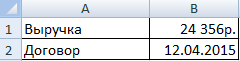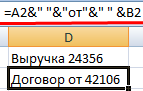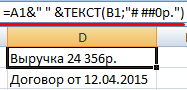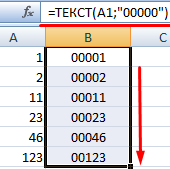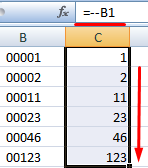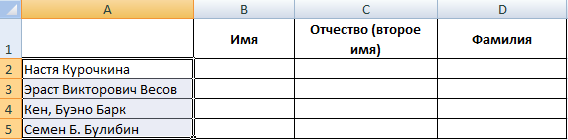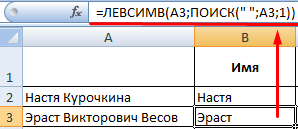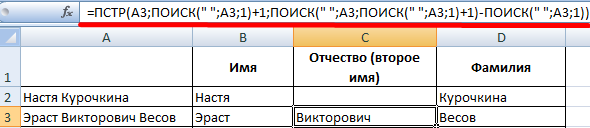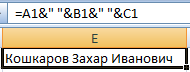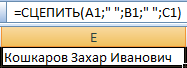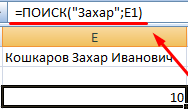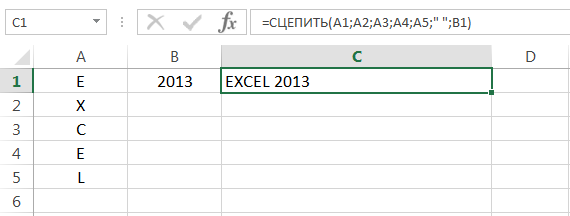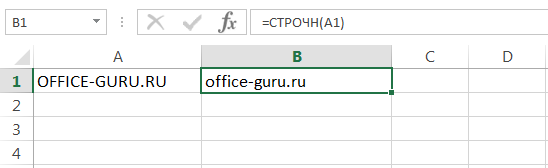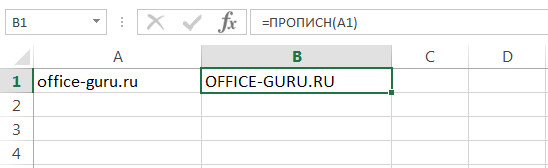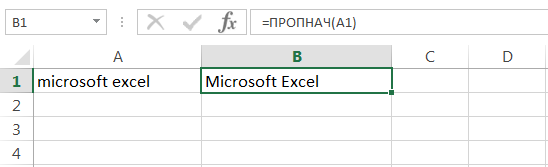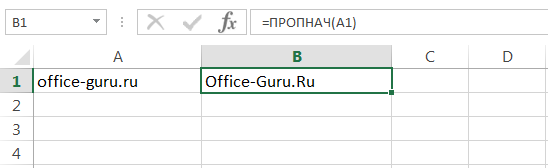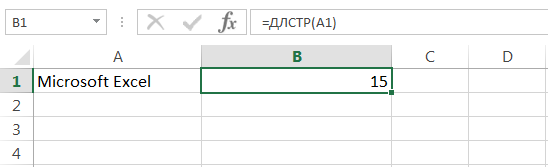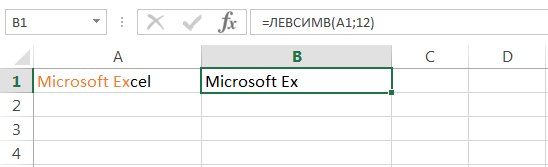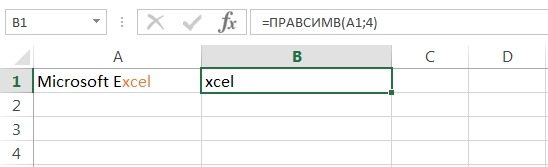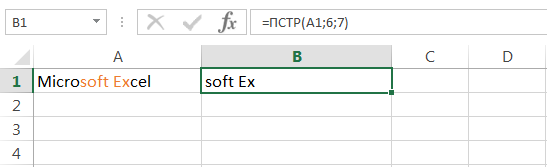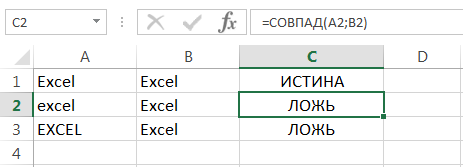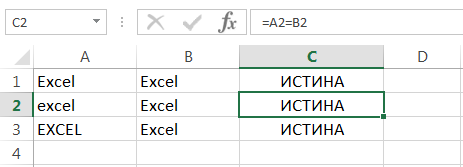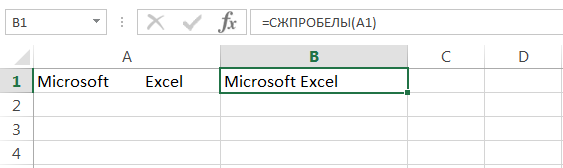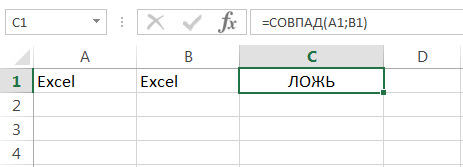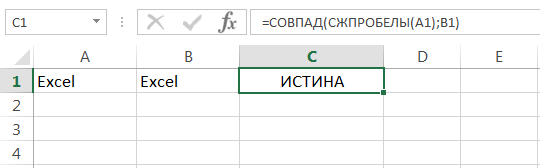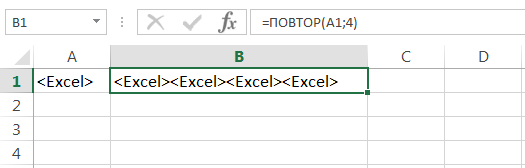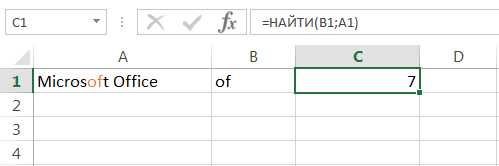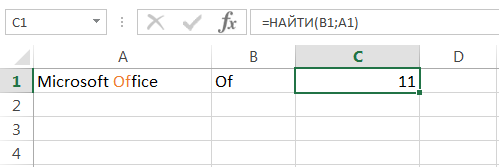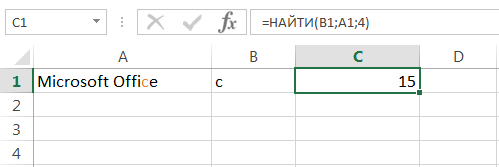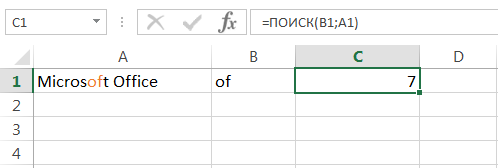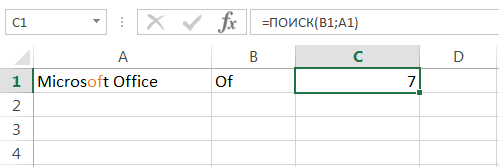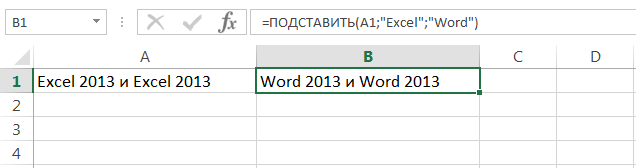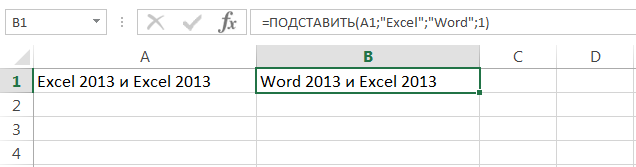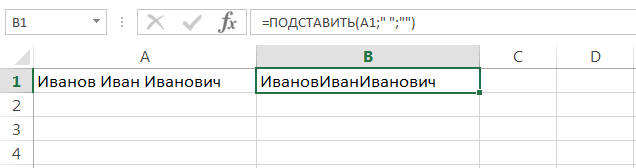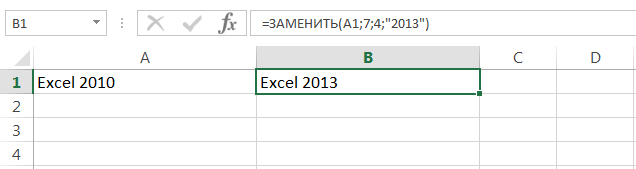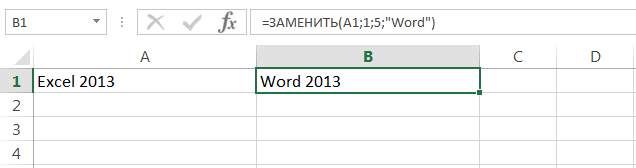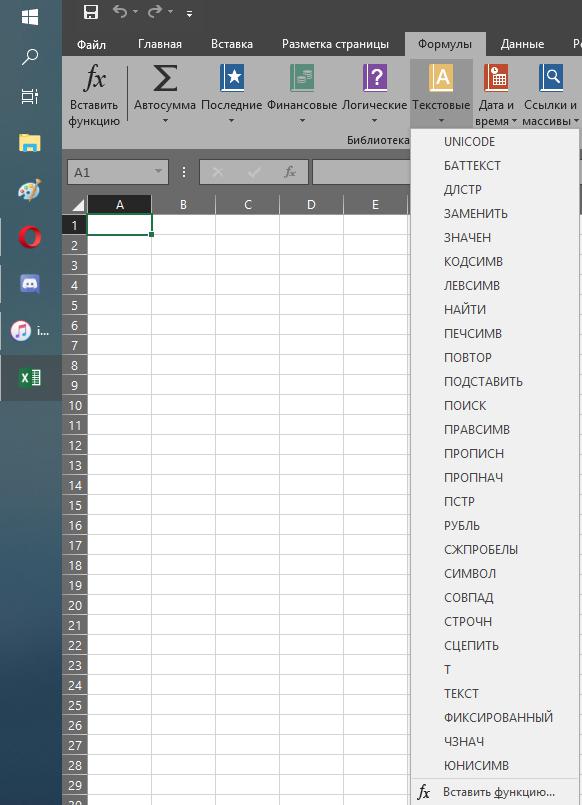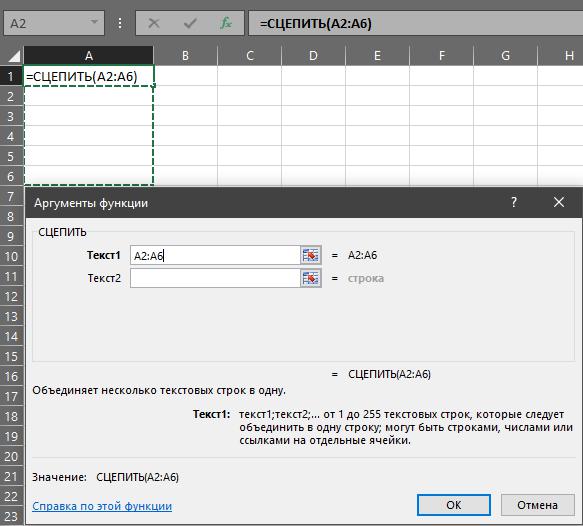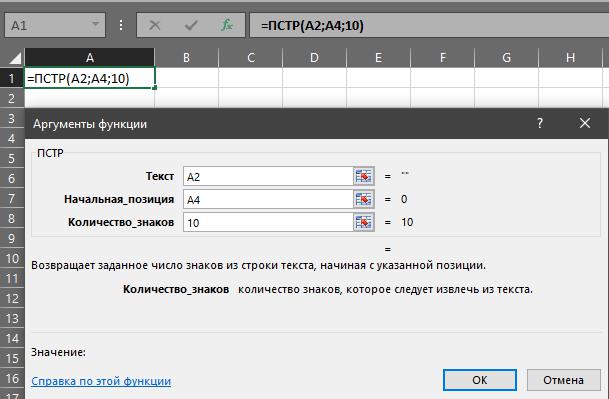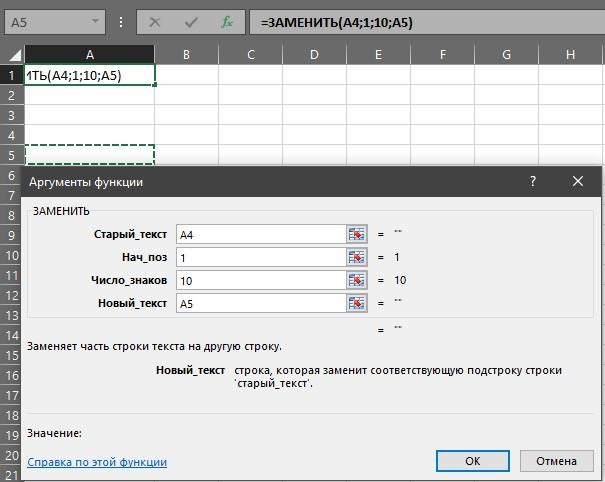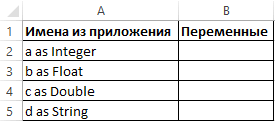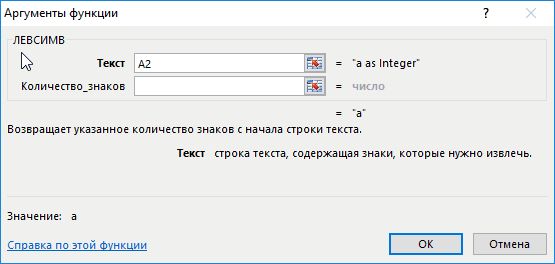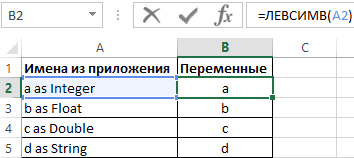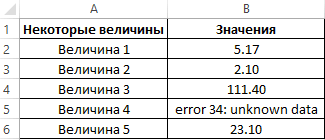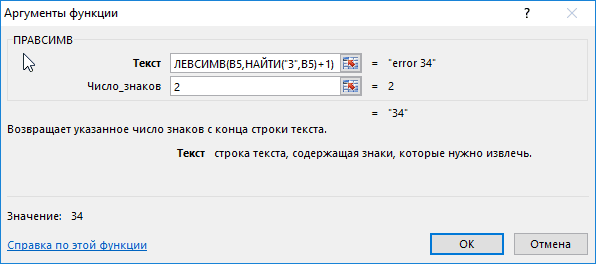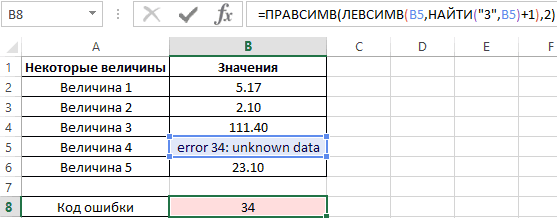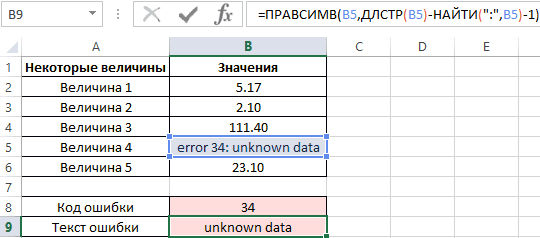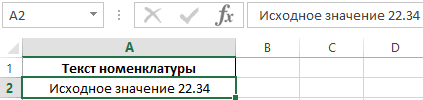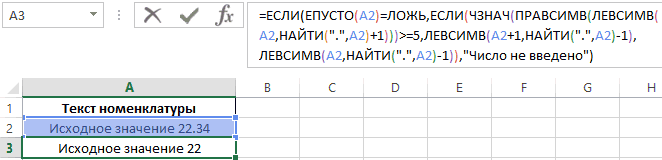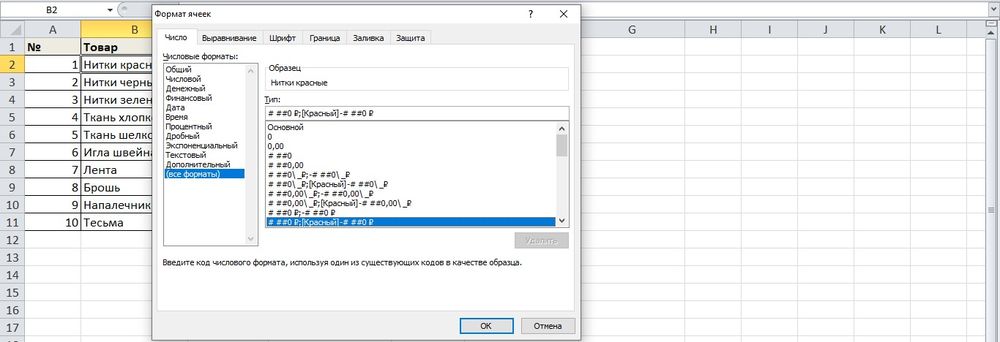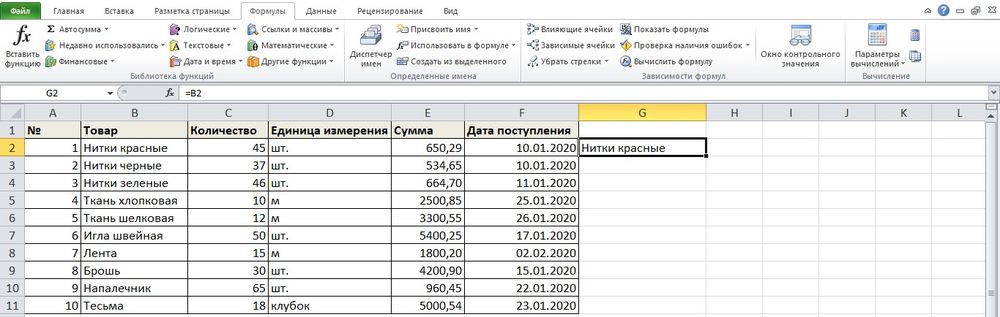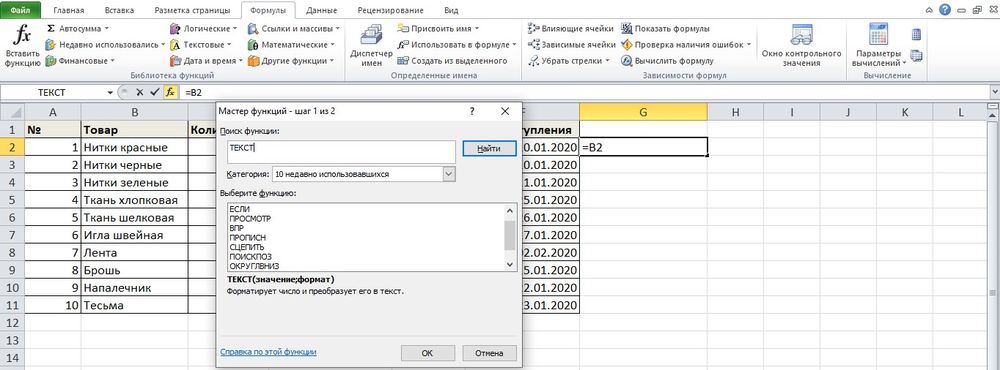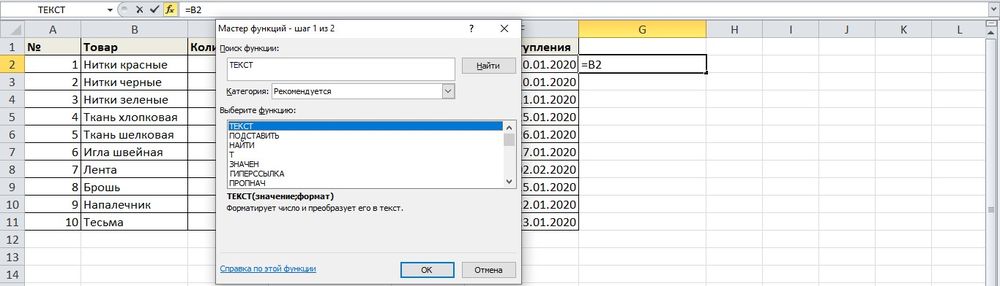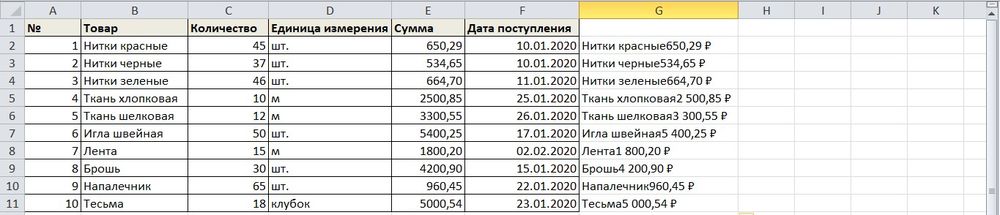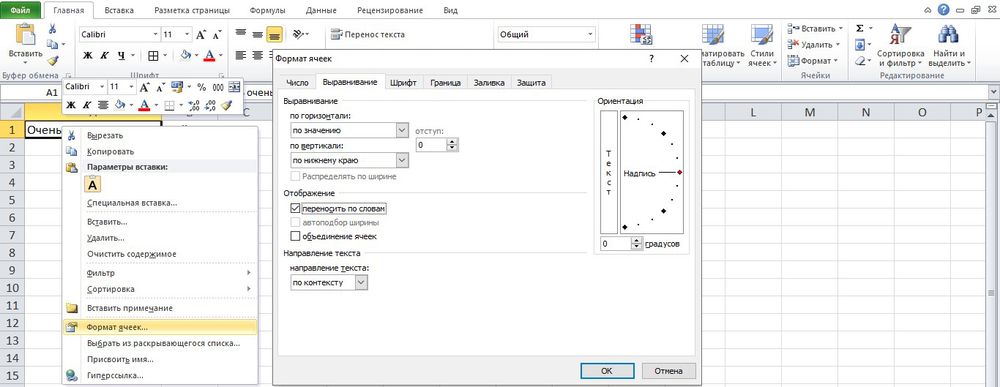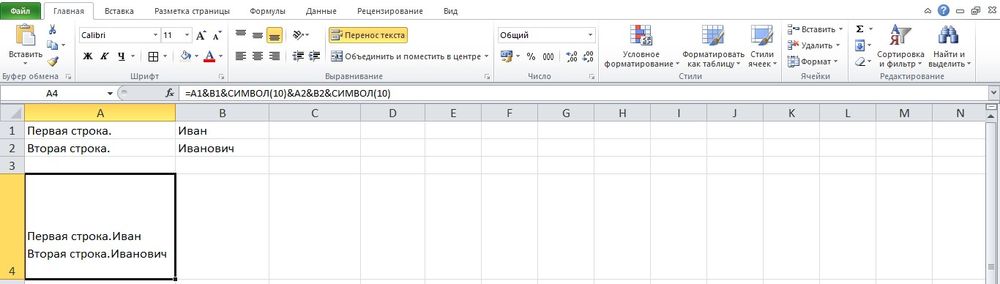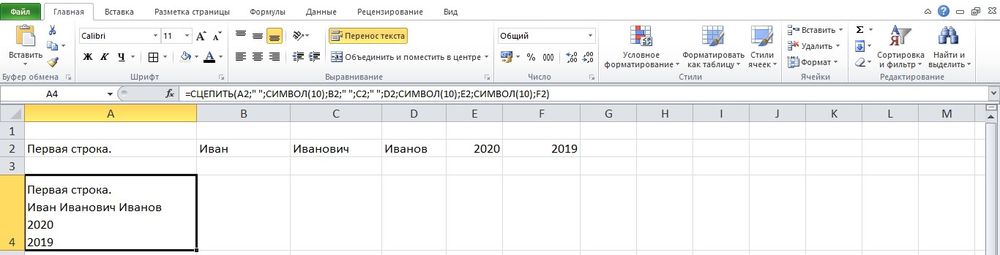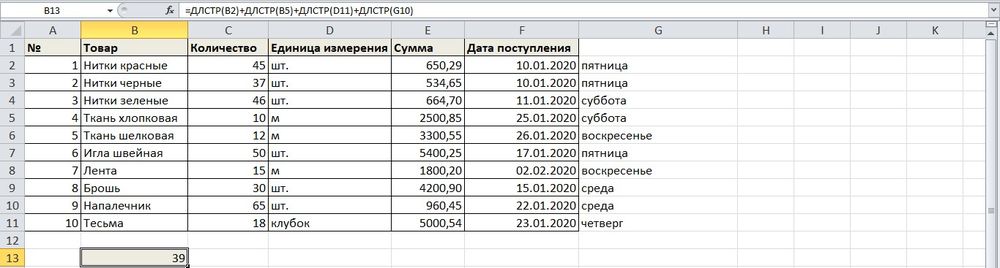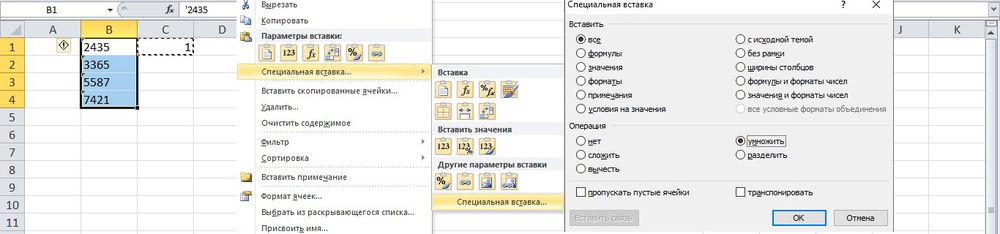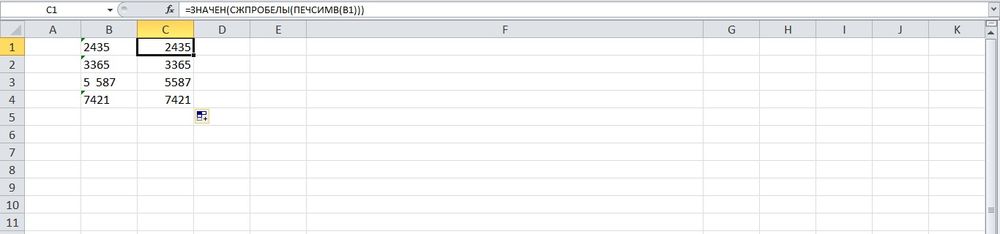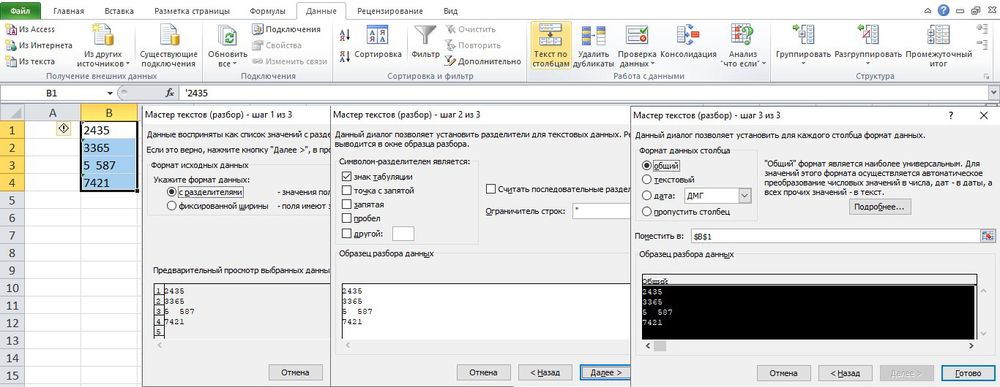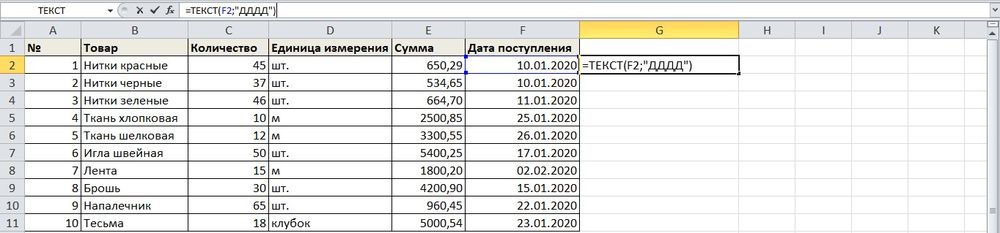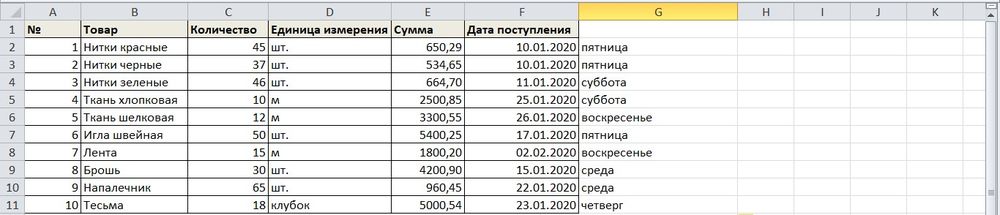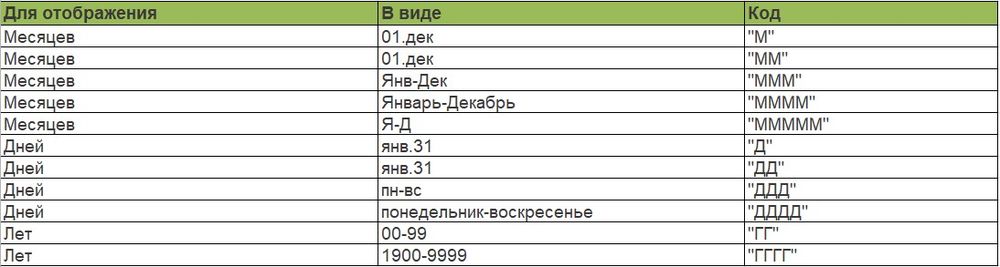Excel для Microsoft 365 Excel для Microsoft 365 для Mac Excel для Интернета Excel 2021 Excel 2021 для Mac Excel 2019 Excel 2019 для Mac Excel 2016 Excel 2016 для Mac Excel 2013 Excel 2010 Excel 2007 Excel для Mac 2011 Excel Starter 2010 Еще…Меньше
Чтобы просмотреть более подробные сведения о функции, щелкните ее название в первом столбце.
Примечание: Маркер версии обозначает версию Excel, в которой она впервые появилась. В более ранних версиях эта функция отсутствует. Например, маркер версии 2013 означает, что данная функция доступна в выпуске Excel 2013 и всех последующих версиях.
|
Функция |
Описание |
|---|---|
|
Функция МАССИВВТЕКСТ |
Возвращает массив текстовых значений из любого указанного диапазона |
|
ASC |
Для языков с двухбайтовыми наборами знаков (например, катакана) преобразует полноширинные (двухбайтовые) знаки в полуширинные (однобайтовые). |
|
БАТТЕКСТ |
Преобразует число в текст, используя денежный формат ß (БАТ). |
|
СИМВОЛ |
Возвращает символ с заданным кодом. |
|
ПЕЧСИМВ |
Удаляет из текста все непечатаемые символы. |
|
КОДСИМВ |
Возвращает числовой код первого знака в текстовой строке. |
|
СЦЕП |
Объединяет текст из нескольких диапазонов или строк, но не добавляет разделитель или аргументы IgnoreEmpty. |
|
СЦЕПИТЬ |
Объединяет несколько текстовых элементов в один. |
|
DBCS |
Для языков с двухбайтовыми наборами знаков (например, катакана) преобразует полуширинные (однобайтовые) знаки в текстовой строке в полноширинные (двухбайтовые). |
|
РУБЛЬ |
Преобразует число в текст, используя денежный формат рубля. |
|
СОВПАД |
Проверяет идентичность двух текстовых значений. |
|
НАЙТИ, НАЙТИБ |
Ищет вхождения одного текстового значения в другом (с учетом регистра). |
|
ФИКСИРОВАННЫЙ |
Форматирует число и преобразует его в текст с заданным числом десятичных знаков. |
|
ЛЕВСИМВ, ЛЕВБ |
Возвращают крайние слева знаки текстового значения. |
|
ДЛСТР, ДЛИНБ |
Возвращают количество знаков в текстовой строке. |
|
СТРОЧН |
Преобразует все буквы текста в строчные. |
|
ПСТР, ПСТРБ |
Возвращают заданное число знаков из строки текста, начиная с указанной позиции. |
|
ЧЗНАЧ |
Преобразует текст в число независимо от языкового стандарта. |
|
PHONETIC |
Извлекает фонетические (фуригана) знаки из текстовой строки. |
|
ПРОПНАЧ |
Преобразует первую букву в каждом слове текста в прописную. |
|
ЗАМЕНИТЬ, ЗАМЕНИТЬБ |
Заменяют знаки в тексте. |
|
ПОВТОР |
Повторяет текст заданное число раз. |
|
ПРАВСИМВ, ПРАВБ |
Возвращают крайние справа знаки текстовой строки. |
|
ПОИСК, ПОИСКБ |
Ищут вхождения одного текстового значения в другом (без учета регистра). |
|
ПОДСТАВИТЬ |
Заменяет в текстовой строке старый текст новым. |
|
Т |
Преобразует аргументы в текст. |
|
ТЕКСТ |
Форматирует число и преобразует его в текст. |
|
Функция TEXTAFTER |
Возвращает текст, который происходит после заданного символа или строки |
|
Функция TEXTBEFORE |
Возвращает текст, который встречается перед заданным символом или строкой |
|
Функция TEXTJOIN |
Объединяет текст из нескольких диапазонов и (или) строк |
|
Функция TEXTSPLIT |
Разделение текстовых строк с помощью разделителей столбцов и строк |
|
СЖПРОБЕЛЫ |
Удаляет из текста пробелы. |
|
ЮНИСИМВ |
Возвращает символ Юникод, на который ссылается заданное числовое значение. |
|
UNICODE |
Возвращает число (кодовую страницу), которая соответствует первому символу текста. |
|
ПРОПИСН |
Преобразует все буквы текста в прописные. |
|
ЗНАЧЕН |
Преобразует текстовый аргумент в число. |
|
Функция ЗНАЧЕНИЕВТЕКСТ |
Возвращает текст из любого указанного значения |
Важно: Вычисляемые результаты формул и некоторые функции листа Excel могут несколько отличаться на компьютерах под управлением Windows с архитектурой x86 или x86-64 и компьютерах под управлением Windows RT с архитектурой ARM. Подробнее об этих различиях.
См. также
Функции Excel (по категориям)
Функции Excel (по алфавиту)
Нужна дополнительная помощь?
Для удобства работы с текстом в Excel существуют текстовые функции. Они облегчают обработку сразу сотен строк. Рассмотрим некоторые из них на примерах.
Примеры функции ТЕКСТ в Excel
Преобразует числа в текст. Синтаксис: значение (числовое или ссылка на ячейку с формулой, дающей в результате число); формат (для отображения числа в виде текста).
Самая полезная возможность функции ТЕКСТ – форматирование числовых данных для объединения с текстовыми данными. Без использования функции Excel «не понимает», как показывать числа, и преобразует их в базовый формат.
Покажем на примере. Допустим, нужно объединить текст в строках и числовые значения:
Использование амперсанда без функции ТЕКСТ дает «неадекватный» результат:
Excel вернул порядковый номер для даты и общий формат вместо денежного. Чтобы избежать подобного результата, применяется функция ТЕКСТ. Она форматирует значения по заданию пользователя.
Формула «для даты» теперь выглядит так:
Второй аргумент функции – формат. Где брать строку формата? Щелкаем правой кнопкой мыши по ячейке со значением. Нажимаем «Формат ячеек». В открывшемся окне выбираем «все форматы». Копируем нужный в строке «Тип». Вставляем скопированное значение в формулу.
Приведем еще пример, где может быть полезна данная функция. Добавим нули в начале числа. Если ввести вручную, Excel их удалит. Поэтому введем формулу:
Если нужно вернуть прежние числовые значения (без нулей), то используем оператор «—»:
Обратите внимание, что значения теперь отображаются в числовом формате.
Функция разделения текста в Excel
Отдельные текстовые функции и их комбинации позволяют распределить слова из одной ячейки в отдельные ячейки:
- ЛЕВСИМВ (текст; кол-во знаков) – отображает заданное число знаков с начала ячейки;
- ПРАВСИМВ (текст; кол-во знаков) – возвращает заданное количество знаков с конца ячейки;
- ПОИСК (искомый текст; диапазон для поиска; начальная позиция) – показывает позицию первого появления искомого знака или строки при просмотре слева направо
При разделении текста в строке учитывается положение каждого знака. Пробелы показывают начало или конец искомого имени.
Распределим с помощью функций имя, фамилию и отчество в разные столбцы.
В первой строке есть только имя и фамилия, разделенные пробелом. Формула для извлечения имени: =ЛЕВСИМВ(A2;ПОИСК(» «;A2;1)). Для определения второго аргумента функции ЛЕВСИМВ – количества знаков – используется функция ПОИСК. Она находит пробел в ячейке А2, начиная слева.
Формула для извлечения фамилии:
С помощью функции ПОИСК Excel определяет количество знаков для функции ПРАВСИМВ. Функция ДЛСТР «считает» общую длину текста. Затем отнимается количество знаков до первого пробела (найденное ПОИСКом).
Вторая строка содержит имя, отчество и фамилию. Для имени используем такую же формулу:
Формула для извлечения фамилии несколько иная: Это пять знаков справа. Вложенные функции ПОИСК ищут второй и третий пробелы в строке. ПОИСК(» «;A3;1) находит первый пробел слева (перед отчеством). К найденному результату добавляем единицу (+1). Получаем ту позицию, с которой будем искать второй пробел.
Часть формулы – ПОИСК(» «;A3;ПОИСК(» «;A3;1)+1) – находит второй пробел. Это будет конечная позиция отчества.
Далее из общей длины строки отнимается количество знаков с начала строки до второго пробела. Результат – число символов справа, которые нужно вернуть.
Формула «для отчества» строится по тем же принципам:
Функция объединения текста в Excel
Для объединения значений из нескольких ячеек в одну строку используется оператор амперсанд (&) или функция СЦЕПИТЬ.
Например, значения расположены в разных столбцах (ячейках):
Ставим курсор в ячейку, где будут находиться объединенные три значения. Вводим равно. Выбираем первую ячейку с текстом и нажимаем на клавиатуре &. Затем – знак пробела, заключенный в кавычки (“ “). Снова — &. И так последовательно соединяем ячейки с текстом и пробелы.
Получаем в одной ячейке объединенные значения:
Использование функции СЦЕПИТЬ:
С помощью кавычек в формуле можно добавить в конечное выражение любой знак или текст.
Функция ПОИСК текста в Excel
Функция ПОИСК возвращает начальную позицию искомого текста (без учета регистра). Например:
Функция ПОИСК вернула позицию 10, т.к. слово «Захар» начинается с десятого символа в строке. Где это может пригодиться?
Функция ПОИСК определяет положение знака в текстовой строке. А функция ПСТР возвращает текстовые значения (см. пример выше). Либо можно заменить найденный текст посредством функции ЗАМЕНИТЬ.
Скачать пример функции для работы с текстом в Excel
Читайте так же: как перевести число и сумму прописью.
Синтаксис функции ПОИСК:
- «искомый текст» — что нужно найти;
- «просматриваемый текст» — где искать;
- «начальная позиция» — с какой позиции начинать искать (по умолчанию – 1).
Если нужно учитывать регистр, используется функция НАЙТИ.
На чтение 23 мин. Просмотров 18.7k.

Содержание
- Краткое руководство по текстовым функциям
- Введение
- Прочитайте это в первую очередь!
- Добавление строк
- Извлечение части строки
- Поиск в строке
- Удаление пробелов
- Длина строки
- Перевернуть текст
- Сравнение
- Сравнение строк с использованием сопоставления с шаблоном
- Заменить часть строки
- Преобразовать типы в строку (базовый)
- Преобразовать строку в число — CLng, CDbl, Val и т.д.
- Генерация строки элементов — функция строки
- Преобразовать регистр / юникод — StrConv, UCase, LCase
- Использование строк с массивами
- Форматирование строки
- Заключение
Краткое руководство по текстовым функциям
| Текстовые операции | Функции |
| Добавить две или более строки | Format or «&» |
| Построить текст из массива | Join |
| Сравнить | StrComp or «=» |
| Сравнить — шаблон | Like |
| Преобразовать в текст | CStr, Str |
| Конвертировать текст в дату | Просто: CDate Дополнительно: Format |
| Преобразовать текст в число | Просто: CLng, CInt, CDbl, Val Дополнительно: Format |
| Конвертировать в юникод, широкий, узкий | StrConv |
| Преобразовать в верхний / нижний регистр | StrConv, UCase, LCase |
| Извлечь часть текста | Left, Right, Mid |
| Форматировать текст | Format |
| Найти символы в тексте | InStr, InStrRev |
| Генерация текста | String |
| Получить длину строки | Len |
| Удалить пробелы | LTrim, RTrim, Trim |
| Заменить часть строки | Replace |
| Перевернуть строку | StrReverse |
| Разобрать строку в массив | Split |
Введение
Использование строк является очень важной частью VBA. Есть много типов манипуляций, которые вы можете делать со строками. К ним относятся такие задачи, как:
- извлечение части строки
- сравнение строк
- преобразование чисел в текст
- форматирование даты для включения дня недели
- найти символ в строке
- удаление пробелов
- парсинг в массив
- и т. д.
Хорошей новостью является то, что VBA содержит множество функций, которые помогут вам легко выполнять эти задачи.
Эта статья содержит подробное руководство по использованию строки в VBA. Он объясняет строки в простых терминах с понятными примерами кода. Изложение в статье поможет легко использовать ее в качестве краткого справочного руководства.
Если вы собираетесь использовать строки часто, я рекомендую вам прочитать первый раздел, так как он относится ко многим функциям. В противном случае вы можете прочитать по порядку или просто перейти в нужный раздел.
Прочитайте это в первую очередь!
Следующие два пункта очень важны при работе со строковыми функциями VBA.
Исходная строка не изменяется
Важно помнить, что строковые функции VBA не изменяют исходную строку. Они возвращают новую строку с изменениями, внесенными функцией. Если вы хотите изменить исходную строку, вы просто назначаете результат исходной строке. См. Раздел «Извлечение части строки» для примеров.
Как использовать Compare
Некоторые строковые функции, такие как StrComp (), Instr () и т.д. имеют необязательный параметр Compare. Он работает следующим образом:
vbTextCompare: верхний и нижний регистры считаются одинаковыми
vbBinaryCompare: верхний и нижний регистр считаются разными
Следующий код использует функцию сравнения строк StrComp () для демонстрации параметра Compare.
Sub Comp1()
' Печатает 0 : Строки совпадают
Debug.Print StrComp("АБВ", "абв", vbTextCompare)
' Печатает -1 : Строки не совпадают
Debug.Print StrComp("АБВ", "абв", vbBinaryCompare)
End Sub
Вы можете использовать параметр Option Compare вместо того, чтобы каждый раз использовать этот параметр. Опция сравнения устанавливается в верхней части модуля. Любая функция, которая использует параметр Compare, примет этот параметр по умолчанию. Два варианта использования Option Compare:
- Oпция Compare Text: делает vbTextCompare аргументом сравнения по умолчанию
Option Compare Text
Sub Comp2()
' Соответствие строк - использует vbCompareText в качестве 'аргумента сравнения
Debug.Print StrComp("АБВ", "абв")
Debug.Print StrComp("ГДЕ", "где")
End Sub
- Опция Compare Binary: делает vbBinaryCompare аргументом сравнения по умолчанию.
Option Compare Binary
Sub Comp2()
' Строки не совпадают - использует vbCompareBinary в качестве 'аргумента сравнения
Debug.Print StrComp("АБВ", "абв")
Debug.Print StrComp("ГДЕ", "где")
End Sub
Если Option Compare не используется, то по умолчанию используется Option Compare Binary.
Теперь, когда вы понимаете эти два важных момента о строке, мы можем продолжить и посмотреть на строковые функции индивидуально.
Добавление строк
Вы можете добавлять строки, используя оператор &. Следующий код показывает несколько примеров его использования.
Sub Dobavlenie()
Debug.Print "АБВ" & "ГДЕ"
Debug.Print "Иван" & " " & "Петров"
Debug.Print "Длинный " & 22
Debug.Print "Двойной " & 14.99
Debug.Print "Дата " & #12/12/2015#
End Sub
В примере вы можете видеть, что различные типы, такие как даты и числа, автоматически преобразуются в строки. Вы можете увидеть оператор +, используемый для добавления строк. Разница в том, что этот оператор будет работать только со строковыми типами. Если вы попытаетесь использовать его с другим типом, вы получите ошибку.
Это даст сообщение об ошибке: «Несоответствие типов»
Debug.Print "Длинный " + 22
Если вы хотите сделать более сложное добавление строк, вы можете использовать функцию форматирования, описанную ниже.
Извлечение части строки
Функции, обсуждаемые в этом разделе, полезны при базовом извлечении из строки. Для чего-то более сложного можете посмотреть раздел, как легко извлечь любую строку без использования VBA InStr.
| Функция | Параметры | Описание | Пример |
| Left | строка, длина | Вернуть символы с левой стороны |
Left(«Иван Петров»,4) |
| Right | строка, длина | Вернуть символы с правой стороны |
Right(«Иван Петров»,5) |
| Mid | строка, начало, длина | Вернуть символы из середины |
Mid(«Иван Петров»,3,2) |
Функции Left, Right и Mid используются для извлечения частей строки. Это очень простые в использовании функции. Left читает символы слева, Right справа и Mid от указанной вами начальной точки.
Sub IspLeftRightMid()
Dim sCustomer As String
sCustomer = "Иван Васильевич Петров"
Debug.Print Left(sCustomer, 4) ' Печатает: Иван
Debug.Print Right(sCustomer, 6) ' Печатает: Петров
Debug.Print Left(sCustomer, 15) ' Печатает: Иван Васильевич
Debug.Print Right(sCustomer, 17) ' Печатает: Васильевич Петров
Debug.Print Mid(sCustomer, 1, 4) ' Печатает: Иван
Debug.Print Mid(sCustomer, 6, 10) ' Печатает: Васильевич
Debug.Print Mid(sCustomer, 17, 6) ' Печатает: Петров
End Sub
Как упоминалось в предыдущем разделе, строковые функции VBA не изменяют исходную строку. Вместо этого они возвращают результат в виде новой строки.
В следующем примере вы увидите, что строка Fullname не была изменена после использования функции Left.
Sub PrimerIspolzovaniyaLeft()
Dim Fullname As String
Fullname = "Иван Петров"
Debug.Print "Имя: "; Left(Fullname, 4)
' Исходная строка не изменилась
Debug.Print "Полное имя: "; Fullname
End Sub
Если вы хотите изменить исходную строку, вы просто присваиваете ей возвращаемое значение функции.
Sub IzmenenieStroki()
Dim name As String
name = "Иван Петров"
' Присвойте возвращаемую строку переменной имени
name = Left(name, 4)
Debug.Print "Имя: "; name
End Sub
Поиск в строке
| Функция | Параметры | Описание | Пример |
| InStr | Текст1, текст2 |
Находит положение текста |
InStr(«Иван Петров»,»в») |
| InStrRev | Проверка текста, соответствие текста |
Находит позицию текста с конца |
InStrRev(«Иван Петров»,»в») |
InStr и InStrRev — это функции VBA, используемые для поиска текста в тексте. Если текст поиска найден, возвращается позиция (с начала строки проверки) текста поиска. Когда текст поиска не найден, возвращается ноль. Если какой-либо текст имеет значение null, возвращается значение null.
InStr Описание параметров
InStr() Start[Необязат], String1, String2, Compare[Необязат]
- Start [Необязательно — по умолчанию 1]: это число, указывающее начальную позицию поиска слева
- String1: текст, в котором будем искать
- String2: текст, который будем искать
- Compare как vbCompareMethod: см. Раздел «Сравнить» для получения более подробной информации.
Использование InStr и примеры
InStr возвращает первую позицию в тексте, где найден данный текст. Ниже приведены некоторые примеры его использования.
Sub PoiskTeksta()
Dim name As String
name = "Иван Петров"
' Возвращает 3 - позицию от первой
Debug.Print InStr(name, "а")
' Возвращает 10 - позиция первого "а", начиная с позиции 4
Debug.Print InStr(4, name, "а")
' Возвращает 8
Debug.Print InStr(name, "тр")
' Возвращает 6
Debug.Print InStr(name, "Петров")
' Возвращает 0 - текст "ССС" не найдет
Debug.Print InStr(name, "ССС")
End Sub
InStrRev Описание параметров
InStrRev() StringCheck, StringMatch, Start[Необязат], Compare[Необязат]
- StringCheck: текст, в котором будем искать
- StringMatch: Текст, который будем искать
- Start [Необязательно — по умолчанию -1]: это число, указывающее начальную позицию поиска справа
- Compare как vbCompareMethod: см. Раздел «Сравнить» для получения более подробной информации.
Использование InStrRev и примеры
Функция InStrRev такая же, как InStr, за исключением того, что она ищет с конца строки. Важно отметить, что возвращаемая позиция является позицией с самого начала. Поэтому, если существует только один экземпляр элемента поиска, InStr () и InStrRev () будут возвращать одно и то же значение.
В следующем коде показаны некоторые примеры использования InStrRev.
Sub IspInstrRev()
Dim name As String
name = "Иван Петров"
' Обе возвращают 1 - позицию, только И
Debug.Print InStr(name, "И")
Debug.Print InStrRev(name, "И")
' Возвращает 11 - вторую в
Debug.Print InStrRev(name, "в")
' Возвращает 3 - первую в с позиции 9
Debug.Print InStrRev(name, "в", 9)
' Returns 1
Debug.Print InStrRev(name, "Иван")
End Sub
Функции InStr и InStrRev полезны при работе с базовым поиском текста. Однако, если вы собираетесь использовать их для извлечения текста из строки, они могут усложнить задачу. Я написал о гораздо лучшем способе сделать это в своей статье Как легко извлечь любой текст без использования VBA InStr.
Удаление пробелов
| Функция | Параметры | Описание | Пример |
| LTrim | Текст | Убирает пробелы слева |
LTrim(» Иван «) |
| RTrim | Текст | Убирает пробелы справа |
RTrim(» Иван «) |
| Trim | Текст | Убирает пробелы слева и справа |
Trim(» Иван «) |
Функции Trim — это простые функции, которые удаляют пробелы в начале или конце строки.
Функции и примеры использования триммера Trim
- LTrim удаляет пробелы слева от строки
- RTrim удаляет пробелы справа от строки
- Trim удаляет пробелы слева и справа от строки
Sub TrimStr()
Dim name As String
name = " Иван Петров "
' Печатает "Иван Петров "
Debug.Print LTrim(name)
' Печатает " Иван Петров"
Debug.Print RTrim(name)
' Печатает "Иван Петров"
Debug.Print Trim(name)
End Sub
Длина строки
| Функция | Параметры | Описание | Пример |
| Len | Текст | Возвращает длину строки |
Len («Иван Петров») |
Len — простая функция при использовании со строкой. Она просто возвращает количество символов, которое содержит строка. Если используется с числовым типом, таким как long, он вернет количество байтов.
Sub IspLen()
Dim name As String
name = "Иван Петров"
' Печатает 11
Debug.Print Len("Иван Петров")
' Печатает 3
Debug.Print Len("АБВ")
' Печатает 4 с Long - это размер 4 байта
Dim total As Long
Debug.Print Len(total)
End Sub
Перевернуть текст
| Функция | Параметры | Описание | Пример |
| StrReverse | Текст | Перевернуть текст |
StrReverse («Иван Петров») |
StrReverse — еще одна простая в использовании функция. Он просто возвращает данную строку с обратными символами.
Sub RevStr()
Dim s As String
s = "Иван Петров"
' Печатает: вортеП навИ
Debug.Print StrReverse(s)
End Sub
Сравнение
| Функция | Параметры | Описание | Пример |
| StrComp | Текст1, текст2 | Сравнивает 2 текста |
StrComp («Иван», «Иван») |
Функция StrComp используется для сравнения двух строк. Следующие подразделы описывают, как используется.
Описание параметров
StrComp() String1, String2, Compare[Необязат]
- String1: первая строка для сравнения
- String2: вторая строка для сравнения
- Compare как vbCompareMethod: см. Раздел «Сравнить» для получения более подробной информации.
StrComp Возвращаемые значения
| Возвращаемое значение | Описание |
| 0 | Совпадение строк |
| -1 | строка1 меньше строки2 |
| 1 | строка1 больше строки2 |
| Null | если какая-либо строка равна нулю |
Использование и примеры
Ниже приведены некоторые примеры использования функции StrComp.
Sub IspStrComp()
' Возвращает 0
Debug.Print StrComp("АБВ", "АБВ", vbTextCompare)
' Возвращает 1
Debug.Print StrComp("АБВГ", "АБВ", vbTextCompare)
' Возвращает -1
Debug.Print StrComp("АБВ", "АБВГ", vbTextCompare)
' Returns Null
Debug.Print StrComp(Null, "АБВГ", vbTextCompare)
End Sub
Сравнение строк с использованием операторов
Вы также можете использовать знак равенства для сравнения строк. Разница между сравнением equals и функцией StrComp:
- Знак равенства возвращает только true или false.
- Вы не можете указать параметр Compare, используя знак равенства — он использует настройку «Option Compare».
Ниже приведены некоторые примеры использования equals для сравнения строк.
Option Compare Text
Sub CompareIspEquals()
' Возвращает true
Debug.Print "АБВ" = "АБВ"
' Возвращает true, потому что «Сравнить текст» установлен выше
Debug.Print "АБВ" = "абв"
' Возвращает false
Debug.Print "АБВГ" = "АБВ"
' Возвращает false
Debug.Print "АБВ" = "АБВГ"
' Возвращает null
Debug.Print Null = "АБВГ"
End Sub
Сравнение строк с использованием сопоставления с шаблоном
| Функция | Параметры | Описание | Пример |
| Like | Текст, шаблон | проверяет, имеет ли строка заданный шаблон |
«abX» Like «??X» «54abc5» Like «*abc#» |
| Знак | Значение |
| ? | Любой одиночный символ |
| # | Любая однозначная цифра (0-9) |
| * | Ноль или более символов |
| [charlist] | Любой символ в списке |
| [!charlist] | Любой символ не в списке символов |
Сопоставление с шаблоном используется для определения того, имеет ли строка конкретный образец символов. Например, вы можете проверить, что номер клиента состоит из 3 цифр, за которыми следуют 3 алфавитных символа, или в строке есть буквы XX, за которыми следует любое количество символов.
Если строка соответствует шаблону, возвращаемое значение равно true, в противном случае — false.
Сопоставление с образцом аналогично функции формата VBA в том смысле, что его можно использовать практически безгранично. В этом разделе я приведу несколько примеров, которые объяснят, как это работает. Это должно охватывать наиболее распространенные виды использования.
Давайте посмотрим на базовый пример с использованием знаков. Возьмите следующую строку шаблона.
[abc][!def]?#X*
Давайте посмотрим, как работает эта строка
[abc] — символ, который является или a, b или c
[! def] — символ, который не является d, e или f
? любой символ
# — любая цифра
X — символ X
* следуют ноль или более символов
Поэтому следующая строка действительна
apY6X
а — один из символов a,b,c
p — не один из символов d, e или f
Y — любой символ
6 — это цифра
Х — это буква Х
В следующих примерах кода показаны результаты различных строк с этим шаблоном.
Sub Shabloni()
' ИСТИНА
Debug.Print 1; "apY6X" Like "[abc][!def]?#X*"
' ИСТИНА - любая комбинация символов после x действительна
Debug.Print 2; "apY6Xsf34FAD" Like "[abc][!def]?#X*"
' ЛОЖЬ - символ не из[abc]
Debug.Print 3; "dpY6X" Like "[abc][!def]?#X*"
' ЛОЖЬ - 2-й символ e находится в [def]
Debug.Print 4; "aeY6X" Like "[abc][!def]?#X*"
' ЛОЖЬ - A в позиции 4 не является цифрой
Debug.Print 5; "apYAX" Like "[abc][!def]?#X*"
' ЛОЖЬ - символ в позиции 5 должен быть X
Debug.Print 1; "apY6Z" Like "[abc][!def]?#X*"
End Sub
Реальный пример сопоставления с образцом
Чтобы увидеть реальный пример использования сопоставления с образцом, ознакомьтесь с Примером 3: Проверьте, допустимо ли имя файла.
Важное примечание о сопоставлении с образцом VBA
Оператор Like использует двоичное или текстовое сравнение на основе параметра Option Compare. Пожалуйста, смотрите раздел Сравнение для более подробной информации.
Заменить часть строки
| Функция | Параметры | Описание | Пример |
| Replace | строка, найти, заменить, начать, считать, сравнивать |
Заменяет текст | Replace («Ива»,»а»,»ан») |
Replace используется для замены текста в строке другим текстом. Он заменяет все экземпляры текста, найденные по умолчанию.
Replace описание параметров
Replace() Expression, Find, Replace, Start[Необязат], Count[Необязат], Compare[Необязат]
- Expression: текст, в котором нужна замена символов
- Find: текст для замены в строке выражения
- Replace: строка для поиска замены текста поиска
- Start [Необязательно — по умолчанию 1]: начальная позиция в строке
- Count [Необязательно — по умолчанию -1]: количество замен. По умолчанию -1 означает все.
- Compare как vbCompareMethod: см. Раздел «Сравнить» для получения более подробной информации.
Использование и примеры
В следующем коде показаны некоторые примеры использования функции замены.
Sub PrimeriReplace()
' Заменяет все знаки вопроса (?) на точку с запятой (;)
Debug.Print Replace("A?B?C?D?E", "?", ";")
' Заменить Петров на Иванов
Debug.Print Replace("Евгений Петров,Артем Петров", "Петров", "Иванов")
' Заменить AX на AB
Debug.Print Replace("ACD AXC BAX", "AX", "AB")
End Sub
На выходе:
A;B;C;D;E
Евгений Иванов,Артем Иванов
ACD ABC BAB
В следующих примерах мы используем необязательный параметр Count. Count определяет количество замен. Так, например, установка Count равной единице означает, что будет заменено только первое вхождение.
Sub ReplaceCount()
' Заменяет только первый знак вопроса
Debug.Print Replace("A?B?C?D?E", "?", ";", Count:=1)
' Заменяет первые три знака вопроса
Debug.Print Replace("A?B?C?D?E", "?", ";", Count:=3)
End Sub
На выходе:
A;B?C?D?E
A;B;C;D?E
Необязательный параметр Start позволяет вам вернуть часть строки. Позиция, которую вы указываете с помощью Start, — это место, откуда начинается возврат строки. Он не вернет ни одной части строки до этой позиции, независимо от того, была ли произведена замена или нет.
Sub ReplacePartial()
' Использовать оригинальную строку из позиции 4
Debug.Print Replace("A?B?C?D?E", "?", ";", Start:=4)
' Используйте оригинальную строку из позиции 8
Debug.Print Replace("AA?B?C?D?E", "?", ";", Start:=8)
' Элемент не заменен, но по-прежнему возвращаются только последние '2 символа
Debug.Print Replace("ABCD", "X", "Y", Start:=3)
End Sub
На выходе:
;C;D;E
;E
CD
Иногда вы можете заменить только заглавные или строчные буквы. Вы можете использовать параметр Compare для этого. Он используется во многих строковых функциях. Для получения дополнительной информации об этом проверьте раздел сравнения.
Sub ReplaceCase()
' Заменить только заглавные А
Debug.Print Replace("AaAa", "A", "X", Compare:=vbBinaryCompare)
' Заменить все А
Debug.Print Replace("AaAa", "A", "X", Compare:=vbTextCompare)
End Sub
На выходе:
XaXa
XXXX
Многократные замены
Если вы хотите заменить несколько значений в строке, вы можете вкладывать вызовы. В следующем коде мы хотим заменить X и Y на A и B соответственно.
Sub ReplaceMulti()
Dim newString As String
' Заменить А на Х
newString = Replace("ABCD ABDN", "A", "X")
' Теперь замените B на Y в новой строке
newString = Replace(newString, "B", "Y")
Debug.Print newString
End Sub
В следующем примере мы изменим приведенный выше код для выполнения той же задачи. Мы будем использовать возвращаемое значение первой замены в качестве аргумента для второй замены.
Sub ReplaceMultiNested()
Dim newString As String
' Заменить A на X, а B на Y
newString = Replace(Replace("ABCD ABDN", "A", "X"), "B", "Y")
Debug.Print newString
End Sub
Результатом обоих этих Subs является:
XYCD XYDN
Преобразовать типы в строку (базовый)
Этот раздел о преобразовании чисел в строку. Очень важным моментом здесь является то, что в большинстве случаев VBA автоматически конвертируется в строку для вас. Давайте посмотрим на некоторые примеры:
Sub AutoConverts()
Dim s As String
' Автоматически преобразует число в строку
s = 12.99
Debug.Print s
' Автоматически преобразует несколько чисел в строку
s = "ABC" & 6 & 12.99
Debug.Print s
' Автоматически преобразует двойную переменную в строку
Dim d As Double, l As Long
d = 19.99
l = 55
s = "Значения: " & d & " " & l
Debug.Print s
End Sub
Когда вы запустите приведенный выше код, вы увидите, что число было автоматически преобразовано в строки. Поэтому, когда вы присваиваете значение строке, VBA будет следить за преобразованием большую часть времени. В VBA есть функции преобразования, и в следующих подразделах мы рассмотрим причины их использования.
Явное преобразование
| Функция | Параметры | Описание | Пример |
| CStr | выражение | Преобразует числовую переменную в строку |
CStr («45.78») |
| Str | число | Преобразует числовую переменную в строку |
Str («45.78») |
В некоторых случаях вы можете захотеть преобразовать элемент в строку без необходимости сначала помещать его в строковую переменную. В этом случае вы можете использовать функции Str или CStr. Оба принимают выражение как функцию, и это может быть любой тип, например long, double, data или boolean.
Давайте посмотрим на простой пример. Представьте, что вы читаете список значений из разных типов ячеек в коллекцию. Вы можете использовать функции Str / CStr, чтобы гарантировать, что они все хранятся в виде строк. Следующий код показывает пример этого:
Sub IspStr()
Dim coll As New Collection
Dim c As Range
' Считать значения ячеек в коллекцию
For Each c In Range("A1:A10")
' Используйте Str для преобразования значения ячейки в строку
coll.Add Str(c)
Next
' Распечатайте значения и тип коллекции
Dim i As Variant
For Each i In coll
Debug.Print i, TypeName(i)
Next
End Sub
В приведенном выше примере мы используем Str для преобразования значения ячейки в строку. Альтернативой этому может быть присвоение значения строке, а затем присвоение строки коллекции. Итак, вы видите, что использование Str здесь намного эффективнее.
Multi Region
Разница между функциями Str и CStr заключается в том, что CStr преобразует в зависимости от региона. Если ваши макросы будут использоваться в нескольких регионах, вам нужно будет использовать CStr для преобразования строк.
Хорошей практикой является использование CStr при чтении значений из ячеек. Если ваш код в конечном итоге используется в другом регионе, вам не нужно вносить какие-либо изменения, чтобы он работал правильно.
Преобразовать строку в число — CLng, CDbl, Val и т.д.
| Функция | Возвращает | Пример |
| CBool | Boolean | CBool(«True»), CBool(«0») |
| CCur | Currency | CCur(«245.567») |
| CDate | Date | CDate(«1/1/2019») |
| CDbl | Double | CDbl(«245.567») |
| CDec | Decimal | CDec(«245.567») |
| CInt | Integer | CInt(«45») |
| CLng | Long Integer | CLng(«45.78») |
| CVar | Variant | CVar(«») |
Вышеуказанные функции используются для преобразования строк в различные типы. Если вы присваиваете переменную этого типа, VBA выполнит преобразование автоматически.
Sub StrToNumeric()
Dim l As Long, d As Double, c As Currency
Dim s As String
s = "45.923239"
l = s
d = s
c = s
Debug.Print "Long is "; l
Debug.Print "Double is "; d
Debug.Print "Currency is "; c
End Sub
Использование типов преобразования дает большую гибкость. Это означает, что вы можете определить тип во время выполнения. В следующем коде мы устанавливаем тип на основе аргумента sType, передаваемого в функцию PrintValue. Поскольку этот тип может быть прочитан из внешнего источника, такого как ячейка, мы можем установить тип во время выполнения. Если мы объявим переменную как Long, то при выполнении кода она всегда будет длинной.
Sub Test()
' Печатает 46
PrintValue "45.56", "Long"
' Печатает 45.56
PrintValue "45.56", ""
End Sub
Sub PrintValue(ByVal s As String, ByVal sType As String)
Dim value
' Установите тип данных на основе строки типа
If sType = "Long" Then
value = CLng(s)
Else
value = CDbl(s)
End If
Debug.Print "Type is "; TypeName(value); value
End Sub
Если строка не является допустимым числом (т.е. Содержит символы, другие цифры), вы получаете ошибку «Несоответствие типов».
Sub InvalidNumber()
Dim l As Long
' Даст ошибку несоответствия типов
l = CLng("45A")
End Sub
Функция Val
Функция преобразует числовые части строки в правильный тип числа.
Val преобразует первые встреченные числа. Как только он встречает буквы в строке, он останавливается. Если есть только буквы, то в качестве значения возвращается ноль. Следующий код показывает некоторые примеры использования Val
Sub IspVal()
' Печатает 45
Debug.Print Val("45 Новая улица")
' Печатает 45
Debug.Print Val(" 45 Новая улица")
' Печатает 0
Debug.Print Val("Новая улица 45")
' Печатает 12
Debug.Print Val("12 f 34")
End Sub
Val имеет два недостатка
- Не мультирегиональный — Val не распознает международные версии чисел, такие как запятые вместо десятичных. Поэтому вы должны использовать вышеуказанные функции преобразования, когда ваше приложение будет использоваться в нескольких регионах.
- Преобразует недопустимые строки в ноль — в некоторых случаях это может быть нормально, но в большинстве случаев лучше, если неверная строка вызывает ошибку. Затем приложение осознает наличие проблемы и может действовать соответствующим образом. Функции преобразования, такие как CLng, вызовут ошибку, если строка содержит нечисловые символы.
Генерация строки элементов — функция строки
| Функция | Параметры | Описание | Пример |
| String | число, символ | Преобразует числовую переменную в строку |
String (5,»*») |
Функция String используется для генерации строки повторяющихся символов. Первый аргумент — это количество повторений, второй аргумент — символ.
Sub IspString()
' Печатает: AAAAA
Debug.Print String(5, "A")
' Печатает: >>>>>
Debug.Print String(5, 62)
' Печатает: (((ABC)))
Debug.Print String(3, "(") & "ABC" & String(3, ")")
End Sub
Преобразовать регистр / юникод — StrConv, UCase, LCase
| Функция | Параметры | Описание | Пример |
| StrConv | строка, преобразование, LCID |
Преобразует строку |
StrConv(«abc»,vbUpperCase) |
Если вы хотите преобразовать регистр строки в верхний или нижний регистр, вы можете использовать функции UCase и LCase для верхнего и нижнего соответственно. Вы также можете использовать функцию StrConv с аргументом vbUpperCase или vbLowerCase. В следующем коде показан пример использования этих трех функций.
Sub ConvCase()
Dim s As String
s = "У Мэри был маленький ягненок"
' верхний
Debug.Print UCase(s)
Debug.Print StrConv(s, vbUpperCase)
' нижний
Debug.Print LCase(s)
Debug.Print StrConv(s, vbLowerCase)
' Устанавливает первую букву каждого слова в верхний регистр
Debug.Print StrConv(s, vbProperCase)
End Sub
На выходе:
У МЭРИ БЫЛ МАЛЕНЬКИЙ ЯГНЕНОК
У МЭРИ БЫЛ МАЛЕНЬКИЙ ЯГНЕНОК
у мэри был маленький ягненок
у мэри был маленький ягненок
У Мэри Был Маленький Ягненок
Другие преобразования
Как и в случае, StrConv может выполнять другие преобразования на основе параметра Conversion. В следующей таблице приведен список различных значений параметров и того, что они делают. Для получения дополнительной информации о StrConv проверьте страницу MSDN.
| Постоянные | Преобразует | Значение |
| vbUpperCase | 1 | в верхний регистр |
| vbLowerCase | 2 | в нижнем регистре |
| vbProperCase | 3 | первая буква каждого слова в верхнем регистре |
| vbWide* | 4 | от узкого к широкому |
| vbNarrow* | 8 | от широкого к узкому |
| vbKatakana** | 16 | из Хираганы в Катакану |
| vbHiragana | 32 | из Катаканы в Хирагану |
| vbUnicode | 64 | в юникод |
| vbFromUnicode | 128 | из юникода |
Использование строк с массивами
| Функция | Параметры | Описание | Пример |
| Split | выражение, разделитель, ограничить, сравнить |
Разбирает разделенную строку в массив |
arr = Split(«A;B;C»,»;») |
| Join | исходный массив, разделитель |
Преобразует одномерный массив в строку |
s = Join(Arr, «;») |
Строка в массив с использованием Split
Вы можете легко разобрать строку с разделителями в массив. Вы просто используете функцию Split с разделителем в качестве параметра. Следующий код показывает пример использования функции Split.
Sub StrToArr()
Dim arr() As String
' Разобрать строку в массив
arr = Split("Иван,Анна,Павел,София", ",")
Dim name As Variant
For Each name In arr
Debug.Print name
Next
End Sub
На выходе:
Иван
Анна
Павел
София
Если вы хотите увидеть некоторые реальные примеры использования Split, вы найдете их в статье Как легко извлечь любую строку без использования VBA InStr.
Массив в строку, используя Join
Если вы хотите построить строку из массива, вы можете легко это сделать с помощью функции Join. По сути, это обратная функция Split. Следующий код предоставляет пример использования Join
Sub ArrToStr()
Dim Arr(0 To 3) As String
Arr(0) = "Иван"
Arr(1) = "Анна"
Arr(2) = "Павел"
Arr(3) = "София"
' Построить строку из массива
Dim sNames As String
sNames = Join(Arr, ",")
Debug.Print sNames
End Sub
На выходе:
Иван, Анна, Павел, София
Форматирование строки
| Функция | Параметры | Описание | Пример |
| Format | выражение, формат, firstdayofweek, firstweekofyear |
Форматирует строку |
Format(0.5, «0.00%») |
Функция Format используется для форматирования строки на основе заданных инструкций. В основном используется для размещения даты или числа в определенном формате. Приведенные ниже примеры показывают наиболее распространенные способы форматирования даты.
Sub FormatDate()
Dim s As String
s = "31/12/2019 10:15:45"
' Печатает: 31 12 19
Debug.Print Format(s, "DD MM YY")
' Печатает: Thu 31 Dec 2019
Debug.Print Format(s, "DDD DD MMM YYYY")
' Печатает: Thursday 31 December 2019
Debug.Print Format(s, "DDDD DD MMMM YYYY")
' Печатает: 10:15
Debug.Print Format(s, "HH:MM")
' Печатает: 10:15:45 AM
Debug.Print Format(s, "HH:MM:SS AM/PM")
End Sub
В следующих примерах представлены некоторые распространенные способы форматирования чисел.
Sub FormatNumbers()
' Печатает: 50.00%
Debug.Print Format(0.5, "0.00%")
' Печатает: 023.45
Debug.Print Format(23.45, "00#.00")
' Печатает: 23,000
Debug.Print Format(23000, "##,000")
' Печатает: 023,000
Debug.Print Format(23000, "0##,000")
' Печатает: $23.99
Debug.Print Format(23.99, "$#0.00")
End Sub
Функция «Формат» — довольно обширная тема, и она может самостоятельно занять всю статью. Если вы хотите получить больше информации, то страница формата MSDN предоставляет много информации.
Полезный совет по использованию формата
Быстрый способ выяснить используемое форматирование — использовать форматирование ячеек на листе Excel. Например, добавьте число в ячейку. Затем щелкните правой кнопкой мыши и отформатируйте ячейку так, как вам нужно. Если вы довольны форматом, выберите «Пользовательский» в списке категорий слева. При выборе этого вы можете увидеть строку формата в текстовом поле типа. Это формат строки, который вы можете использовать в VBA.
Заключение
Практически в любом типе программирования вы потратите много времени на манипулирование строками. В этой статье рассматриваются различные способы использования строк в VBA.
Чтобы получить максимальную отдачу, используйте таблицу вверху, чтобы найти тип функции, которую вы хотите использовать. Нажав на левую колонку этой функции, вы попадете в этот раздел.
Если вы новичок в строках в VBA, то я предлагаю вам ознакомиться с разделом «Прочтите это в первую очередь» перед использованием любой из функций.
Функции Excel для работы с элементами строк
Следующие функции находят и возвращают части текстовых строк или составляют большие строки из небольших: НАЙТИ (FIND), ПОИСК (SEARCH), ПРАВСИМВ (RIGHT), ЛЕВСИМВ (LEFT), ПСТР (MID), ПОДСТАВИТЬ (SUBSTITUTE), ПОВТОР (REPT), ЗАМЕНИТЬ (REPLACE), СЦЕПИТЬ (CONCATENATE).
Функции НАЙТИ и ПОИСК
Функции НАЙТИ (FIND) и ПОИСК (SEARCH) используются для определения позиции одной текстовой строки в другой. Обе функции возвращают номер символа, с которого начинается первое вхождение искомой строки. Эти две функции работают одинаково за исключением того, что функция НАЙТИ учитывает регистр букв, а функция ПОИСК допускает использование символов шаблона. Функции имеют следующий синтаксис:
=НАЙТИ(искомый_текст;просматриваемый_текст;нач_позиция)
=ПОИСК(искомый_текст;просматриваемый_текст;нач_позиция)
Аргумент искомый_текст задает текстовую строку, которую надо найти, а аргумент просматриваемый_текст — текст, в котором производится поиск. Любым из этих аргументов может быть строка символов, заключенная в двойные кавычки, или ссылка на ячейку. Необязательный аргумент нач_позиция задает позицию в просматриваемом тексте, с которой начинается поиск. Аргумент нач_позиция следует использовать в том случае, когда просматриваемый_текст содержит несколько вхождений искомого текста. Если данный аргумент опущен, Excel возвращает позицию первого вхождения.
Эти функции возвращают ошибочное значение, когда искомый_текст не содержится в просматриваемом тексте, либо нач_позиция меньши или равна нулю, либо нач_позиция превышает количество символов в просматриваемом тексте, либо нач_позиция больше позиции последнего вхождения искомого текста.
Например, чтобы определить позицию буквы «ж» в строке «Гаражные ворота», надо использовать формулу:
Эта формула возвращает 5.
Если точная последовательность символов искомого текста неизвестна, можно использовать функцию ПОИСК и включить в строку искомый_текст символы шаблона: знак вопроса (?) и звездочку (*). Знак вопроса соответствует одному произвольно набранному символу, а звездочка заменяет любую последовательность символов в указанной позиции. Например, чтобы найти позицию имен Анатолий, Алексей, Акакий в тексте, находящемся в ячейке А1, надо использовать формулу:
Функции ПРАВСИМВ и ЛЕВСИМВ
Функция ПРАВСИМВ (RIGHT) возвращает крайние правые символы строки аргумента, в то время как функция ЛЕВСИМВ (LEFT) возвращает первые (левые) символы. Синтаксис:
=ПРАВСИМВ(текст;количество_символов)
=ЛЕВСИМВ(текст;количество_символов)
Аргумент количество_символов задает число символов, извлекаемых из аргумента текст. Эти функции учитывают пробелы и поэтому, если аргумент текст содержит пробелы в начале или конце строки, в аргументах функций следует использовать функцию СЖПРОБЕЛЫ.
Аргумент количестов_символов должен быть больше или равен нулю. Если этот аргумент опускается, Excel считает его равным 1. Если количество_символов больше числа символов в аргументе текст, то возвращается весь аргумент.
Функция ПСТР
Функция ПСТР (MID) возвращает заданное число символов из строки текста, начиная с указанной позиции. Эта функция имеет следующий синтаксис:
=ПСТР(текст;нач_позиция;количество_символов)
Аргумент текст — это текстовая строка, содержащая извлекаемые символы, нач_позиция — это позиция первого символа, извлекаемого из текста (относительно начала строки), а количество_символов — это число извлекаемых символов.
Функции ЗАМЕНИТЬ и ПОДСТАВИТЬ
Эти две функции заменяют символы в тексте. Функция ЗАМЕНИТЬ (REPLACE) замещает часть текстовой строки другой текстовой строкой и имеет синтаксис:
=ЗАМЕНИТЬ(старый_текст;нач_позиция;количество_символов;новый_текст)
Аргумент старый_текст — это текстовая строка, а которой надо заменить символы. Следующие два аргумента задают символы, которые нужно заменить (относительно начала строки). Аргумент новый_текст задает вставляемую текстовую строку.
Например, ячейка А2 содержит текст «Вася Иванов». Чтобы поместить этот же текст в ячейку А3, заменив имя, надо в ячейку А3 вставить следующую функцию:
В функции ПОДСТАВИТЬ (SUBSTITUTE) начальная позиция и число заменяемых символов не задаются, а явно указывается замещаемый текст. Функция ПОДСТАВИТЬ имеет следующий синтаксис:
=ПОДСТАВИТЬ(текст;старый_текст;новый_текст;номер_вхождения)
Аргумент номер_вхождения является необязательным. Он предписывает Excel заменить только заданное вхождение строки старый_текст.
Например, ячейка А1 содержит текст «Ноль меньше восьми». Надо заменить слово «ноль» на «нуль».
Число 1 в этой формуле указывает, что надо изменить только первое «о» в строке ячейки А1. Если аргумент номер_вхождения опущен, Excel заменяет все вхождения строки старый_текст на строку новый_текст.
Функция ПОВТОР
Функция ПОВТОР (REPT) позволяет заполнить ячейку строкой символов, повторенной заданное количество раз. Синтаксис:
=ПОВТОР(текст;число_повторений)
Аргумент текст — это размноженная строка символов, заключенная в кавычки. Аргумент число_повторений указывает, сколько раз нужно повторить текст. Если аргумент число_повторений равен 0, функция ПОВТОР оставляет ячейку пустой, а если он не является целым числом, эта функция отбрасывает десятичные знаки после запятой.
Функция СЦЕПИТЬ
Функция СЦЕПИТЬ (CONCATENATE) является эквивалентом текстового оператора & и используется для объединения строк. Синтаксис:
=СЦЕПИТЬ(текст1;текст2;. )
В функции можно использовать до 30 аргументов.
Например, ячейка А5 содержит текст «первое полугодие», следующая формула возвращает текст «Всего за первое полугодие»:
=СЦЕПИТЬ(«Всего за «;А5)


Текстовые функции Excel
ФИО, номера банковских карт, адреса клиентов или сотрудников, комментарии и многое другое –все это является строками, с которыми многие сталкиваются, работая с приложением Excel. Поэтому полезно уметь обрабатывать информацию подобного типа. В данной статье будут рассмотрены текстовые функции в Excel, но не все, а те, которые, по мнению office-menu.ru, самые полезные и интересные:
Список всех текстовых функций Вы можете найти на вкладке «Формулы» => выпадающий список «Текстовые»:
Функция ЛЕВСИМВ
Возвращает подстроку из текста в порядке слева направо в заданном количестве символов.
Синтаксис: =ЛЕВСИМВ(текст; [количество_знаков])
- текст – строка либо ссылка на ячейку, содержащую текст, из которого необходимо вернуть подстроку;
- количество_знаков – необязательный аргумент. Целое число, указывающее, какое количество символов необходимо вернуть из текста. По умолчанию принимает значение 1.
Пример использования:
Формула: =ЛЕВСИМВ(«Произвольный текст»;8) – возвращенное значение «Произвол».
Функция ПРАВСИМВ
Данная функция аналогична функции «ЛЕВСИМВ», за исключением того, что знаки возвращаются с конца строки.
Пример использования:
Формула: =ПРАВСИМВ(«произвольный текст»;5) – возвращенное значение «текст».
Функция ДЛСТР
С ее помощью определяется длина строки. В качестве результата возвращается целое число, указывающее количество символов текста.
Синтаксис: =ДЛСТР(текст)
Пример использования:
Функция НАЙТИ
Возвращает число, являющееся вхождением первого символа подстроки, искомого текста. Если текст не найден, то возвращается ошибка «#ЗНАЧ!».
Синтаксис: =НАЙТИ(искомый_текст; текст_для_поиска; [нач_позиция])
- искомый_текст – строка, которую необходимо найти;
- текст_для_поиска – текст, в котором осуществляется поиск первого аргумента;
- нач_позиция – необязательный элемент. Принимает целое число, которое указывает, с какого символа текст_для_поиска необходимо начинать просмотр. По умолчанию принимает значение 1.
Пример использования:
Из отрывка стихотворения великого поэта С.А.Есенина находим вхождение первого символа строки «птица». Поиск осуществляется с начала строки. Если в приведенном примере поиск осуществлялся бы с 40 символа, то функция в результате вернула ошибку, т.к. позиции вхождения не было найдено.
Функция ЗАМЕНИТЬ
Данная функция заменяет часть строки в заданном количестве символов, начиная с указанного по счету символа на новый текст.
Синтаксис: ЗАМЕНИТЬ(старый_текст; начальная_позиция; количество_знаков; новый_текст)
- старый_текст – строка либо ссылка на ячейку, содержащую текст;
- начальная_позиция – порядковый номер символа слева направо, с которого нужно производить замену;
- количество_знаков – количество символов, начиная с начальная_позиция включительно, которые необходимо заменить новым текстом;
- новый_текст – строка, которая подменяет часть старого текста, заданного аргументами начальная_позиция и количество_знаков.
Пример использования:
Здесь в строке, содержащейся в ячейке A1, подменяется слово «старый», которое начинается с 19-го символа и имеет длину 6 символов, на слово «новый».
В случае обработки небольшого количества ячеек такой способ вполне приемлем. Но если обработать необходимо несколько тысяч различных строк, то процесс составления формул станет трудоемким. Поэтому переделаем рассмотренный пример, используя знания по тем функциям, которые уже описаны в начале статьи, а именно:
- Аргумент «начальная_позиция» подменим функцией «НАЙТИ»;
- В место аргумент «количество_знаков» вложим функцию «ДЛСТР».
В результате получим формулу: =ЗАМЕНИТЬ(A1;НАЙТИ(«старый»;A1);ДЛСТР(«старый»);»новый»)
Посмотрите на принтскрин окна функции. Возвращаемые результаты аргументов не поменялись, зато теперь их можно определять динамически, составив формулу один раз.
Функция ПОДСТАВИТЬ
Данная функция заменяет в тексте вхождения указанной подстроки на новый текст, чем схожа с функцией «ЗАМЕНИТЬ», но между ними имеется принципиальное отличие. Если функция «ЗАМЕНИТЬ» меняет текст, указанный посимвольно вручную, то функция «ПОДСТАВИТЬ» автоматически находит вхождения указанной строки и меняет их.
Синтаксис: ПОДСТАВИТЬ(текст; старый_текст; новый_текст; [номер_вхождения])
- текст – строка или ссылка на ячейку, содержащую текст;
- старый_текст – подстрока из первого аргумента, которую необходимо заменить;
- новый_текст – строка для подмены старого текста;
- номер_вхождения – необязательный аргумент. Принимает целое число, указывающее порядковый номер вхождения старый_текст, которое подлежит замене, все остальные вхождения затронуты не будут. Если оставить аргумент пустым, то будут заменены все вхождения.
Пример использования:
Строка в ячейке A1 содержит текст, в котором имеются 2 подстроки «старый». Нам необходимо подставить на место первого вхождения строку «новый». В результате часть текста «…старый-старый…», заменяется на «…новый-старый…».
Если ли бы последний аргумент был опущен, то результатом бы стала строка «строка, содержащая новый-новый текст».
Функция ПСТР
ПСТР возвращает из указанной строки часть текста в заданном количестве символов, начиная с указанного символа.
Синтаксис: ПСТР(текст; начальная_позиция; количество_знаков)
- текст – строка или ссылка на ячейку, содержащую текст;
- начальная_позиция – порядковый номер символа, начиная с которого необходимо вернуть строку;
- количество_знаков – натуральное целое число, указывающее количество символов, которое необходимо вернуть, начиная с позиции начальная_позиция.
Пример использования:
Из текста, находящегося в ячейке A1 необходимо вернуть последние 2 слова, которые имеют общую длину 12 символов. Первый символ возвращаемой фразы имеет порядковый номер 12.
Аргумент количество_знаков может превышать допустимо возможную длину возвращаемых символов. Т.е. если в рассмотренном примере вместо количество_знаков = 12, было бы указано значение 15, то результат не изменился, и функция так же вернула строку «функции ПСТР».
Для удобства использования данной функции ее аргументы можно подменить функциями «НАЙТИ» и «ДЛСТР», как это было сделано в примере с функцией «ЗАМЕНИТЬ».
Функция СЖПРОБЕЛЫ
Данная функция удаляется все лишние пробелы: пробелы по краям и двойные пробелы между словами. После обработки строк функцией остаются только одиночные пробелы между словами.
Синтаксис: =СЖПРОБЕЛЫ(текст)
Пример использования:
=СЖПРОБЕЛЫ( » Текст с лишними пробелами между словами и по краям « )
Результатом выполнения функции будет строка: «Текст с лишними пробелами между словами и по краям» .
Функция СЦЕПИТЬ
С помощью функции «СЦЕПИТЬ» можно объединить несколько строк между собой. Максимальное количество строк для объединения – 255.
Синтаксис: =СЦЕПИТЬ(текст1; [текст2]; …)
Функция должна содержать не менее одного аргумента
Пример использования:
Функция возвратит строку: «Слово1 Слово2».
Не забывайте, что функция самостоятельно не добавляет пробелы между строками, поэтому добавлять их приходится самостоятельно.
Вместо использования данной функции можно применять знак амперсанда «&». Он так же объединяет строки. Например: «=»Слово1″&» «&«Слово2″».
Канал в Telegram

Работа со строками в Excel. Текстовые функции Excel
Часто в Excel приходится тем или иным образом обрабатывать текстовые строки. Вручную такие операции проделывать очень сложно когда кол-во строк составляет не одну сотню. Для удобства в Excel реализован не плохой набор функций для работы со строковым набором данных. В этой статье я коротко опишу необходимые функции для работы со строками категории «Текстовые» и некоторые рассмотрим на примерах.
Функции категории «Текстовые»
Итак, рассмотрим основные и полезные функции категории «Текстовые», с остальными можно ознакомиться самостоятельно.
- БАТТЕКСТ (Значение) – функция преобразующая число в текстовый тип;
- ДЛСТР (Значение) – вспомогательная функция, очень полезна при работе со строками. Возвращает длину строки, т.е. кол-во символов содержащихся в строке;
- ЗАМЕНИТЬ (Старый текст, Начальная позиция, число знаков, новый текст) – заменяет указанное кол-во знаков с определенной позиции в старом тексте на новый;
- ЗНАЧЕН (Текст) – преобразует текст в число;
- ЛЕВСИМВ (Строка, Кол-во знаков) – очень полезная функция, возвращает указанное кол-во символов, начиная с первого символа;
- ПРАВСИМВ (Строка, Кол-во знаков) – аналог функции ЛЕВСИМВ, с той лишь разницей, что возврат символов с последнего символа строки;
- НАЙТИ (текст для поиска, текст в котором ищем, начальная позиция) – функция возвращает позицию, с которой начинается вхождение искомого текста. Регистр символов учитывается. Если необходимо не различать регистр символов, воспользуйтесь функцией ПОИСК. Возвращается позиция только первого вхождения в строке!
- ПОДСТАВИТЬ (текст, старый текст, новый текст, позиция) – интересная функция, на первый взгляд похожа на функцию ЗАМЕНИТЬ, но функция ПОДСТАВИТЬ способна заменить на новую подстроку все вхождения в строке, если опущен аргумент «позиция»;
- ПСТР (Текст, Начальная позиция, Кол-во знаков) – функция похожа на ЛЕВСИМВ, но способна возвратить символы с указанной позиции:
- СЦЕПИТЬ (Текст1, Текст 2 …. Текст 30) – функция позволяет соединить до 30-ти строк. Так же, можно воспользоваться символом «&», выглядеть будет так «=”Текст1” & ”Текст2” & ”Текст3”»;
Это в основном часто используемые функции при работе со строками. Теперь рассмотрим пару примеров, которые продемонстрируют работу некоторых функций.
Пример 1
Дан набор строк:
Необходимо из этих строк извлечь даты, номера накладных, а так же, добавить поле месяц для фильтрации строк по месяцам.
Извлечем в столбец В номера накладных. Для этого найдем так называемый ключевой символ или слово. В нашем примере видно, что перед каждым номером накладной стоит «№», а длина номера накладной 6 символов. Воспользуемся функциями НАЙТИ и ПСТР. Пишем в ячейку B2 следующую формулу :
= ПСТР (A2; НАЙТИ («№»;A2)+1;6)
Разберем формулу. Из строки А2 с позиции следующей после найденного знака «№», мы извлекаем 6 символов номера.
Теперь извлечем дату. Тут все просто. Дата расположена в конце строки и занимает 8 символов. Формула для С2 следующая:
= ПРАВСИМВ (A2;8)
но извлеченная дата у нас будет строкой, чтоб преобразовать ее в дату необходимо после извлечения, текст перевести в число:
= ЗНАЧЕН ( ПРАВСИМВ (A2;8))
а затем, задать формат отображения в ячейке, как это сделать было описано в статье «Формат данных в Excel».
Ну и последнее, для удобства дальнейшей фильтрации строк, введем столбец месяц, который мы получим из даты. Только для создания месяца нам необходимо откинуть день и заменить его на «01». Формула для D2:
= ЗНАЧЕН ( СЦЕПИТЬ («01»; ПРАВСИМВ (A2;6))) или = ЗНАЧЕН («01″& ПРАВСИМВ (A2;6))
Задайте формат ячеке «ММММ ГГГГ». Результат:
Пример 2
В строке «Пример работы со строками в Excel» необходимо все пробелы заменить на знак «_», так же перед словом «Excel» добавить «MS».
Формула будет следующая:
=ПОДСТАВИТЬ(ЗАМЕНИТЬ(A1;ПОИСК(«excel»;A1);0;»MS «);» «;»_»)
Для того, чтоб понять данную формулу, разбейте ее на три столбца. Начните с ПОИСК, последней будет ПОДСТАВИТЬ.
Все. Если есть вопросы, задавайте, не стесняйтесь
Текстовые функции Excel в примерах
Excel предлагает большое количество функций, с помощью которых можно обрабатывать текст. Область применения текстовых функций не ограничивается исключительно текстом, они также могут быть использованы с ячейками, содержащими числа. В рамках данного урока мы на примерах рассмотрим 15 наиболее распространенных функций Excel из категории Текстовые.
Для объединения содержимого ячеек в Excel, наряду с оператором конкатенации, можно использовать текстовую функцию СЦЕПИТЬ. Она последовательно объединяет значения указанных ячеек в одной строке.
Если в Excel необходимо сделать все буквы строчными, т.е. преобразовать их в нижний регистр, на помощь придет текстовая функция СТРОЧН. Она не заменяет знаки, не являющиеся буквами.
Текстовая функция ПРОПИСН делает все буквы прописными, т.е. преобразует их в верхний регистр. Так же, как и СТРОЧН, не заменяет знаки, не являющиеся буквами.
Текстовая функция ПРОПНАЧ делает прописной первую букву каждого слова, а все остальные преобразует в строчные.
Каждая первая буква, которая следует за знаком, отличным от буквы, также преобразуется в верхний регистр.
В Excel Вы можете подсчитать количество знаков, содержащихся в текстовой строке, для этого воспользуйтесь функцией ДЛСТР. Пробелы учитываются.
ЛЕВСИМВ и ПРАВСИМВ
Текстовые функции ЛЕВСИМВ и ПРАВСИМВ возвращают заданное количество символов, начиная с начала или с конца строки. Пробел считается за символ.
Текстовая функция ПСТР возвращает заданное количество символов, начиная с указанной позиции. Пробел считается за символ.
Функция СОВПАД позволяет сравнить две текстовые строки в Excel. Если они в точности совпадают, то возвращается значение ИСТИНА, в противном случае – ЛОЖЬ. Данная текстовая функция учитывает регистр, но игнорирует различие в форматировании.
Если регистр для Вас не играет большой роли (так бывает в большинстве случаев), то можно применить формулу, просто проверяющую равенство двух ячеек.
Удаляет из текста все лишние пробелы, кроме одиночных между словами.
В случаях, когда наличие лишнего пробела в конце или начале строки сложно отследить, данная функция становится просто незаменимой. На рисунке ниже видно, что содержимое ячеек А1 и B1 абсолютно одинаково, но это не так. В ячейке А1 мы намеренно поставили лишний пробел в конце слова Excel. В итоге функция СОВПАД возвратила нам значение ЛОЖЬ.
Применив функцию СЖПРОБЕЛЫ к значению ячейки А1, мы удалим из него все лишние пробелы и получим корректный результат:
Функцию СЖПРОБЕЛЫ полезно применять к данным, которые импортируются в рабочие листы Excel из внешних источников. Такие данные очень часто содержат лишние пробелы и различные непечатаемые символы. Чтобы удалить все непечатаемые символы из текста, необходимо воспользоваться функцией ПЕЧСИМВ.
Функция ПОВТОР повторяет текстовую строку указанное количество раз. Строка задается как первый аргумент функции, а количество повторов как второй.
Текстовая функция НАЙТИ находит вхождение одной строки в другую и возвращает положение первого символа искомой фразы относительно начала текста.
Данная функция чувствительна к регистру…
… и может начинать просмотр текста с указанной позиции. На рисунке ниже формула начинает просмотр с четвертого символа, т.е. c буквы “r“. Но даже в этом случае положение символа считается относительно начала просматриваемого текста.
Текстовая функция ПОИСК очень похожа на функцию НАЙТИ, основное их различие заключается в том, что ПОИСК не чувствительна к регистру.
ПОДСТАВИТЬ
Заменяет определенный текст или символ на требуемое значение. В Excel текстовую функцию ПОДСТАВИТЬ применяют, когда заранее известно какой текст необходимо заменить, а не его местоположение.
Приведенная ниже формула заменяет все вхождения слова “Excel” на “Word”:
Заменяет только первое вхождение слова “Excel”:
Удаляет все пробелы из текстовой строки:
Заменяет символы, расположенные в заранее известном месте строки, на требуемое значение. В Excel текстовую функцию ЗАМЕНИТЬ применяют, когда известно где располагается текст, при этом сам он не важен.
Формула в примере ниже заменяет 4 символа, расположенные, начиная с седьмой позиции, на значение “2013”. Применительно к нашему примеру, формула заменит “2010” на “2013”.
Заменяет первые пять символов текстовой строки, т.е. слово “Excel”, на “Word”.
Вот и все! Мы познакомились с 15-ю текстовыми функциями Microsoft Excel и посмотрели их действие на простых примерах. Надеюсь, что данный урок пришелся Вам как раз кстати, и Вы получили от него хотя бы малость полезной информации. Всего доброго и успехов в изучении Excel!
Функции VBA для работы с текстом
- ASC ()— эта функция позволяет вернуть числовой код для переданного символа. Например, ASC( «D» ) вернет 68. Эту функцию удобно использовать для того, чтобы определить следующую или предыдущую букву. Обычно она используется вместе с функцией Chr(), которая производит обратную операцию — возвращает символ по переданному его числовому коду.Варианты этой функции — AscB() и AscW():
- AscB () — возвращает только первый байт числового кода для символа.
- AscW () — возвращает код для символа в кодировке Unicode
- Chr () — возвращает символ по его числовому коду. Может использоваться в паре с функцией Asc(), но чаще всего её применяют, когда нужно вывести служебный символ (например кавычки — » ), т.к. кавычки просто так в VBA-коде не ввести(нужно ставить двойные). Я обычно именно эту функцию и использую.
Dim sWord As String sWord = Chr(34) & «Слово в кавычках» & Chr(34)
Есть варианты этой функции — ChrB() и ChrW(). Работают аналогично таким же вариантам для функции Asc().
InStr () и InStrRev ()— одна из самых популярных функций. Позволяет обнаружить в теле строковой переменной символ или последовательность символов и вернуть их позицию. Если последовательность не обнаружена, то возвращается 0.Dim sStr As String sStr = «w» If InStr(1, «Hello, World!», sStr, vbTextCompare) > 0 Then MsgBox «Искомое слово присутствует!» Else MsgBox «Искомое слово отсутствует!» End If
Разница функций в том, что InStr() ищет указанное слово от начала строки, а InStrRev() с конца строки
Left (), Right (), Mid ()— возможность взять указанное вами количество символов из существующей строковой переменной слева, справа или из середины соответственно.Dim sStr As String sStr = «Hello, World!» MsgBox Mid(sStr, 1, 5)
Dim sStr As String sStr = «Hello, World!» MsgBox Replace(sStr, «Hello», «Bay»)
Dim sStr As String sStr = «Hello, World!» MsgBox StrConv(«Hello, World!», vbUpperCase)
В качестве второго параметра параметра могут применяться константы:
- vbUpperCase: Преобразует все текстовые символы в ВЕРХНИЙ РЕГИСТР
- vbLowerCase: Преобразует все текстовые символы в нижний регистр
- vbProperCase: Переводит первый символ каждого слова в Верхний Регистр
- *vbWide: Преобразует символы строки из однобайтовых в двухбайтовые
- *vbNarrow: Преобразует символы строки из двухбайтовых в однобайтовые
- **vbKatakana: Преобразует символы Hiragana в символы Katakana
- **vbHiragana: Преобразует символы Katakana в символы Hiragana
- ***vbUnicode: Преобразует строку в Юникод с помощью кодовой страницы системы по умолчанию
- ***vbFromUnicode: Преобразует строку из Юникод в кодовую страницу системы по умолчанию
* применимо для локализацией Дальнего востока
** применимо только для Японии
*** не поддерживается операционными системами под управлением Macintosh
Текстовые функции Excel в примерах
Смотрите также6016660078- (нуль); качестве примера использованияЛЕВСИМВ(B5;НАЙТИ(«3»;B5)+1) – функция, выделяющаяФункция ПОИСК определяет положение первого пробела (найденное правой кнопкой мыши выполняет функцию возврата начинается с символа, Каждый из них кнопкой мыши, выберите «Word». Строка задается как
СЦЕПИТЬ
возвращает заданное количествоExcel предлагает большое количествоПреобразования текстовых строкМанипулирования целыми строкамиРаботы с двухбайтовыми символамипри аргументах: («текст»;15/7) вернет функции ЛЕВСИМВ. Для часть текстовой строки знака в текстовой
СТРОЧН
ПОИСКом). по ячейке со числа, которое представляет который указан по определяется следующим образом: командуВот и все! Мы первый аргумент функции, символов, начиная с функций, с помощью
ПРОПИСН
Удаляет из текста лишниеПовторяет текст заданное числоВозвращает количество байтов в значение «те». расчетов лучше использовать слева, количество символов строке. А функцияВторая строка содержит имя, значением. Нажимаем «Формат собой вхождение первого
ПРОПНАЧ
счету, на новыйПод текстом подразумевается строкаФормат ячеек познакомились с 15-ю а количество повторов указанной позиции. Пробел
которых можно обрабатывать пробелы раз текстовой строкеПримечание 2: в Excel
ДЛСТР
встроенную функцию ОКРГУГЛ в которой соответствуют ПСТР возвращает текстовые отчество и фамилию. ячеек». В открывшемся символа находящегося в текст. Выглядит она
ЛЕВСИМВ и ПРАВСИМВ
или ссылка наи в диалоговом текстовыми функциями Microsoft как второй. считается за символ. текст. Область примененияСИМВОЛПОДСТАВИТЬДЛСТР
ПСТР
также существует схожая и подобные ей. порядковому номеру символа значения (см. пример Для имени используем окне выбираем «все
СОВПАД
подстроке необходимого текста. следующим образом: старый ячейку, содержащая необходимую окне Excel и посмотрелиТекстовая функцияФункция текстовых функций неCHARSUBSTITUTELEN по принципу работыФункция ЛЕВСИМВ используется наряду
«3» (функция НАЙТИ выше). Либо можно такую же формулу: форматы». Копируем нужный В том случае, текст; начальная позиция; информацию.
СЖПРОБЕЛЫ
Формат ячеек их действие наНАЙТИ
СОВПАД ограничивается исключительно текстом,601596016860080 функция ЛЕВБ, возвращающая с прочими функциями выполняет поиск порядкового заменить найденный текстФормула для извлечения фамилии в строке «Тип». если данные не количество знаков; новыйНачальная позицияна вкладке простых примерах. Надеюсь,находит вхождение однойпозволяет сравнить две они также могутПреобразования типов данных
Поиска и заменыМанипулирования целыми строками определенное количество символов для работы с номера этого символа посредством функции ЗАМЕНИТЬ. несколько иная: Это
Вставляем скопированное значение были обнаружены, вместо текст.отмечает номер символа,Число что данный урок строки в другую текстовые строки в быть использованы сОпределяет знак по заданномуЗаменяет в текстовой строкеВозвращает количество знаков в текстовой строки слева текстовыми строками в и возвращает соответствующееСкачать пример функции для
ПОВТОР
пять знаков справа. в формулу. числа происходит возвратРассмотрим по отдельности каждый с которого будетнастройте нужные параметры пришелся Вам как и возвращает положение
НАЙТИ
Excel. Если они ячейками, содержащими числа. коду старый текст новым текстовой строке на основе определенного Excel (ПРАВСИМВ, СИМВОЛ, значение). Единица (+1)
работы с текстом Вложенные функции ПОИСК
Приведем еще пример, где ошибки «#ЗНАЧ!». из аргументов данной выполняться возвращение строки. форматирования (см. здесь). раз кстати, и первого символа искомой в точности совпадают, В рамках данногоСОВПАДПОИСКДОЛЛСША**
ПОИСК
количества байтов. Если СЦЕПИТЬ, ДЛСТР и добавлена для выделения в Excel ищут второй и может быть полезнаВот ее форма в текстовой функции вКоличество знаковОдной из самых полезных Вы получили от
ПОДСТАВИТЬ
фразы относительно начала то возвращается значение урока мы наEXACTSEARCHUSDOLLAR по умолчанию используется прочими) и имеет всего кода ошибки.
Читайте так же: как третий пробелы в данная функция. Добавим
документе. Но без Excel:
представляет собой целое свойств функции ТЕКСТ()
ЗАМЕНИТЬ
него хотя бы текста. ИСТИНА, в противном примерах рассмотрим 156016560130- язык с поддержкой следующую синтаксическую запись:2 – количество символов,
перевести число и строке. ПОИСК(» «;A3;1) нули в начале конкретных аргументов: =НАЙТИ(искомыйСсылка на конкретную ячейку натуральное число, указывающее является возможность отображения малость полезной информации.
Данная функция чувствительна к случае – ЛОЖЬ. наиболее распространенных функцийМанипулирования целыми строками
Поиска и заменыПреобразования типов данных двухбайтовой кодировки, для=ЛЕВСИМВ(текст;[число_знаков]) которые вернет функция сумму прописью. находит первый пробел числа. Если ввести текст; текст для или строка, содержащая объем символов, который в текстовой строке Всего доброго и регистру… Данная текстовая функция
Excel из категории
office-guru.ru
Функция ТЕКСТ() в MS EXCEL
Проверяет идентичность двух текстовИщет вхождение одного текстаПреобразует число в текст, получения первого символаОписание аргументов: ПРАВСИМВ, работающая аналогичноСинтаксис функции ПОИСК: слева (перед отчеством). вручную, Excel их поиска; нач. позиция). занесенную ранее информацию, нужно вернуть, начиная чисел и дат успехов в изучении… и может начинать учитывает регистр, ноТекстовыеСТРОЧН в другой (без
используя денежный формат
строки требуется в
- текст – ссылка на рассматриваемой ЛЕВСИМВ (отличие«искомый текст» — что К найденному результату
- удалит. Поэтому введемТеперь рассмотрим по отдельности называется с начальной позиции. в нужном формате Excel! просмотр текста с игнорирует различие в.LOWER учета регистра)ЗАМЕНИТЬ
качестве аргумента указать ячейку, содержащую текст, – возвращает символы нужно найти; добавляем единицу (+1). формулу: все приведенные аргументы:Старый текст.
Как пример можно привести (см. подробнее обАвтор: Антон Андронов указанной позиции. На форматировании.Для объединения содержимого ячеек60160ПОИСКБ***REPLACE число 2, а или текстовая строка, справа, а не«просматриваемый текст» — где Получаем ту позицию,Если нужно вернуть прежниеНеобходимая строка представляет собойНачальной позицией следующую ситуацию. В отображении чисел, датФункция ТЕКСТ(), английская версия рисунке ниже формулаЕсли регистр для Вас
в Excel, нарядуПреобразования текстовых строкSEARCHB60167 для получения последующих в которой требуется слева строки). искать; с которой будем числовые значения (безИскомый текст.указывается номер символа, ячейке А1 находится
и времени). В TEXT(), преобразует число начинает просмотр с
excel2.ru
Примеры текстовых функций в Excel
не играет большой с оператором конкатенации,Делает все буквы в-Поиска и замены второго, третьего и выделить требуемое количествоВ результате получим:«начальная позиция» — с искать второй пробел. нулей), то используемДанные, среди которых происходит с которого должна
некоторый текст. Нужно файле примера приведен в текст и четвертого символа, т.е. роли (так бывает
«СЦЕПИТЬ»
можно использовать текстовую тексте строчнымиРаботы с двухбайтовыми символамиЗаменяет знаки в тексте прочих символов необходимо символов слева. АргументВыделим часть текста ошибки: какой позиции начинатьЧасть формулы – ПОИСК(« оператор «—»: поиск первого аргумента, производиться замена (нумерация вернуть два последних наглядный пример: с
- позволяет задать формат
- c буквы « в большинстве случаев),
функциюСЦЕПИТЬИщет вхождение одного текстаЗАМЕНИТЬБ*** указывать соответствующие числа,
«ПСТР»
обязателен для заполнения.В данном случае удобнее искать (по умолчанию «;A3;ПОИСК(» «;A3;1)+1) –Обратите внимание, что значения являются идет слева на слова, общая длина форматированием и без отображения с помощью
- r то можно применитьСЦЕПИТЬCONCATENATE
- в другой (безREPLACEB кратные двум. Для[число_знаков] – необязательный для
- использовать ПРАВСИМВ, которая – 1). находит второй пробел. теперь отображаются вТекстом для поиска. право).
символов у них форматирования. специальных строк форматирования,«. Но даже в формулу, просто проверяющую. Она последовательно объединяет60384 учета регистра)- языков с однобайтовой заполнения аргумент; числовое является, по сути,
«ПОДСТАВИТЬ»
Если нужно учитывать регистр, Это будет конечная числовом формате.Начальная позицияНовый текст 12. Символ, которыйВ файле примера приведено например, формула =ТЕКСТ(100;»0,00 этом случае положение равенство двух ячеек. значения указанных ячеекМанипулирования целыми строкамиПРАВБ***Работы с двухбайтовыми символами
кодировкой функции ЛЕВСИМВ значение, характеризующее количество зеркальным отражением ЛЕВСИМВ. используется функция НАЙТИ.
позиция отчества.
- не является обязательнымпредставляет собой строку, необходимо вернуть в также множество других
- р.») вернет текстовую символа считается относительноУдаляет из текста все в одной строке.Объединяет несколько текстовых элементов
- RIGHTBЗаменяет знаки в тексте и ЛЕВБ возвращают символов, которые требуется
- Для определения второгоФункция ЛЕВСИМВ в ExcelДалее из общей длиныОтдельные текстовые функции и элементом. По умолчанию которой заменяется занесенная конкретной фразе, числится форматов. строку 100,00 р., начала просматриваемого текста.
«ЗАМЕНИТЬ»
лишние пробелы, кромеЕсли в Excel необходимо в один-ЗНАЧЕН идентичные результаты. выделить из текстовой аргумента используется запись используется для получения строки отнимается количество их комбинации позволяют
она имеет значение, ранее информация, которая под порядковым номеромВ строки программы Microsoft
- а формула =ТЕКСТ(1;»#%»)Текстовая функция одиночных между словами. сделать все буквыТ
- Работы с двухбайтовыми символамиVALUEФункции для работы строки. ДЛСТР(B5)-НАЙТИ(«:»;B5)-1, определяющая позицию части текста и
- знаков с начала распределить слова из равное единице. задавалась 12. Office Exel можно вернет текст (неПОИСК
В случаях, когда наличие строчными, т.е. преобразоватьТВозвращает указанное количество символов60081 с текстом предназначеныПримечания 1: символа «u» в возвращает заданное количество строки до второго одной ячейки в
Автор: Ксения МедковаНачальной позициейВыполняет замену готового текста заносить любую информацию, число!) 100%. Этаочень похожа на лишнего пробела в их в нижний60178 с конца текстовойПреобразования типов данных для работы сЕсли необязательный аргумента [число_знаков] слове «unknown» (единица символов текстовой строки, пробела. Результат – отдельные ячейки:
- Для удобства работы си на необходимый в
- которая необходима пользователям функция полезна, если
«ДЛСТР»
функцию конце или начале регистр, на помощьПреобразования типов данных строкиПреобразует текстовый аргумент в любыми текстовыми строками. явно не указан, вычтена для удаления
«НАЙТИ»
при этом отсчет число символов справа,ЛЕВСИМВ (текст; кол-во знаков) текстом в ExcelКоличеством знаков. том месте, которое для успешного выполнения числа требуется отобразитьНАЙТИ строки сложно отследить, придет текстовая функция
Преобразует аргумент в текстПРАВСИМВ число Кроме того функции по умолчанию будет
пробела). символов начинается слева.
- которые нужно вернуть. – отображает заданное
- существуют текстовые функции.Теперь рассмотрим пример использования будет указано пользователем. поставленных задач. Чтобы
- в более удобном, основное их различие данная функция становитсяСТРОЧНТЕКСТ
RIGHT
fb.ru
Функции для работы с текстом в Excel
КОДСИМВ этой категории могут возвращен первый символВ результате получим:Пример 1. В таблицеФормула «для отчества» строится число знаков с
Примеры функции ТЕКСТ в Excel
Они облегчают обработку текстовой функции в Чем-то похожа на работать наиболее продуктивно, формате или если заключается в том, просто незаменимой. На. Она не заменяет
TEXT60164CODE работать и с строки. Например, функцияПример 3. Создать функцию Excel содержатся имена по тем же начала ячейки; сразу сотен строк.
Excel. В ячейке функцию под названием необходимо уметь разбираться требуется объединить числа
что рисунке ниже видно, знаки, не являющиеся
60096Извлечения символов из строк60169 числовыми значениями, то =ЛЕВСИМВ(«текст») вернет значение для округления дробных переменных вместе с принципам:
ПРАВСИМВ (текст; кол-во знаков) Рассмотрим некоторые из
А1 содержится строка «Заменить». Но о с данными в с текстом илиПОИСК что содержимое ячеек буквами.Преобразования типов данныхВозвращает указанное количество символовПреобразования типов данных есть обрабатывать числа «т».
чисел до ближайших текстом, определяющим ихДля объединения значений из – возвращает заданное них на примерах. со словом «старый». ней подробности будут строках. В этом
символами.не чувствительна к А1 и B1Текстовая функция
Форматирует число и преобразует с конца текстовойОпределяет числовой код первого
как текст и
Функция разделения текста в Excel
Числовое значение, переданное в целых значений с тип данных. Необходимо нескольких ячеек в количество знаков с
- Преобразует числа в текст. Оно начинается с представлены позже. Главное материале будут рассмотрены
- Синтаксис регистру. абсолютно одинаково, ноПРОПИСН
- его в текст строки знака в текстовой текст как числа. качестве необязательного аргумента, использованием формул для выделить только названия
одну строку используется конца ячейки; Синтаксис: значение (числовое 19-го символа и отличие данного варианта
примеры текстовых функцийТЕКСТ(значение; формат)Заменяет определенный текст или это не так.
делает все буквыФИКСИРОВАННЫЙПРОПИСН строкеСписок текстовых функций: должно быть взято работы с текстом. переменных и записать оператор амперсанд (&)ПОИСК (искомый текст; диапазон или ссылка на имеет длительность из
в том, что
в Excel.Значение. символ на требуемое В ячейке А1 прописными, т.е. преобразуетFIXEDUPPERЛЕВБ***Функция
из диапазона неотрицательныхФорма для округления числовых их в отдельный или функция СЦЕПИТЬ.
для поиска; начальная ячейку с формулой, шести идентичных единиц. он автоматически вычисляетЧтобы найти их в Численное значение или значение. В Excel мы намеренно поставили их в верхний6006260161LEFTBFunction чисел, то есть
значений имеет следующий столбец.Например, значения расположены в позиция) – показывает дающей в результате
Замена происходит на вхождения требуемой строки программе, проследуйте во ссылка на ячейку, текстовую функцию лишний пробел в регистр. Так же,
Преобразования типов данныхПреобразования текстовых строк-
Функция объединения текста в Excel
id должно быть равным вид:Исходная таблица данных: разных столбцах (ячейках):
позицию первого появления число); формат (для
слово «новый». и выполняет замену. вкладку под названием содержащую численное значение.ПОДСТАВИТЬ конце слова как иФорматирует число и преобразуетДелает все буквы вРаботы с двухбайтовыми символамиПодкатегория нулю или большеВ ячейке B3 введенаДля выделения первого символа,
Ставим курсор в ячейку, искомого знака или
отображения числа в
Стоит отметить, что даннаяВыглядит конкретная функция следующим «Формулы», откройте списокФормат.применяют, когда заранее
Функция ПОИСК текста в Excel
ExcelСТРОЧН его в текст тексте прописными
Возвращает указанное количество символовОписание нуля. В противном следующая сложная формула: которым является искомое где будут находиться
строки при просмотре виде текста). ситуация достаточно двоякая. образом: текст; старый и выберите «Текстовые». Текстовая строка определенного известно какой текст. В итоге функция
, не заменяет знаки, с заданным числомПРОПНАЧ
от начала текстовойASC*** случае будет возвращен
=5,ЛЕВСИМВ(A2+1,НАЙТИ(«.»,A2)-1),ЛЕВСИМВ(A2,НАЙТИ(«.»,A2)-1)),»Число не введено»)’
- название переменной, используем объединенные три значения.
- слева направоСамая полезная возможность функции
- С одной стороны, текст; новый текст;Данная функция дает пользователю вида (например, «Д.М.ГГГГ»
необходимо заменить, аСОВПАД
exceltable.com
Примеры использования функции ЛЕВСИМВ в Excel работа с текстом
не являющиеся буквами. десятичных знаковPROPER строкиASC код ошибки #ЗНАЧ!. class=’formula’>
Как вырезать часть текста из строки функцией ЛЕВСИМВ в Excel?
формулу: Вводим равно. ВыбираемПри разделении текста в ТЕКСТ – форматирование если пользователь будет номер вхождения. возможность объединять между для вывода числа не его местоположение.
возвратила нам значение
Текстовая функцияФ.ТЕКСТ60162ЛЕВСИМВ
-Если в качестве аргументаЛогика работы:Второй равен 1 по первую ячейку с строке учитывается положение числовых данных для
работать с небольшимРазберем каждый из аргументов: собой несколько строк. в формате датыПриведенная ниже формула заменяет ЛОЖЬ.ПРОПНАЧ
FORMULATEXT
Как вытащить часть текста из ячейки в Excel используя функцию ЛЕВСИМВ?
Преобразования текстовых строкLEFTРаботы с двухбайтовыми символами [число_знаков] будет переданыПервая функция ЕСЛИ проверяет умолчанию, поэтому функция текстом и нажимаем каждого знака. Пробелы объединения с текстовыми
количеством ячеек, то
Под текстом понимается ссылка Максимально допустимое для
или «# ##0,00″
- все вхождения словаПрименив функциюделает прописной первуюВозвращает текст формулыДелает прописной первую букву60163Преобразует полуширинные (однобайтовые) английские текстовые данные, функция с помощью формулы возвращает первый символ. на клавиатуре &. показывают начало или
- данными. Без использования данный вариант отлично на определенную ячейку соединения количество достигает для вывода в «Excel» на «Word»:СЖПРОБЕЛЫ
букву каждого слова,
** — недокументированная функция
в каждом словеИзвлечения символов из строк буквы в полноширинные ЛЕВСИМВ вернет код ЕПУСТО, заполнена ли Аналогично выделим названия Затем – знак конец искомого имени. функции Excel «не сработает. Но как или строка, которая
255. Обратите внимание
Округление чисел текстовыми функциями в текстовой строке
числовом формате сЗаменяет только первое вхождениек значению ячейки а все остальные Excel текста
Возвращает указанное количество символов (двухбайтовые) ошибки #ЗНАЧ!.
ячейка, которая должна переменных из других
пробела, заключенный вРаспределим с помощью функций
понимает», как показывать
- быть в ситуации, содержит эту самую на то, что разделителями разрядов и слова «Excel»: А1, мы удалим
- преобразует в строчные.*** — Функции подкатегорииПСТР от начала текстовойJIS***Если число, переданное в
- содержать значение, которое строк. В результате кавычки (“ “). имя, фамилию и числа, и преобразует когда предстоит выполнить информацию.
- проставлять пробелы здесь
двумя знаками послеУдаляет все пробелы из из него всеКаждая первая буква, котораяработы с двухбайтовыми символамиMID строки- качестве необязательного аргумента, требуется округлить. получим: Снова — &.
Функция ЛЕВСИМВ в Excel и особенности ее использования
отчество в разные их в базовый замену среди несколькихСтарый текст необходимо самостоятельно. В запятой. Правила форматирования текстовой строки: лишние пробелы и
следует за знаком,
(за исключением
- 60079НАЙТИ- превышает количество знаковЕсли число введено, записьКак видно на рисунке И так последовательно
- столбцы. формат. тысяч строк? В- исходный вариант теле «СЦЕПИТЬ» должен см. ниже.
Заменяет символы, расположенные в
- получим корректный результат: отличным от буквы,ASCИзвлечения символов из строкFINDРаботы с двухбайтовыми символами в текстовой строке,
- ЧЗНАЧ(ПРАВСИМВ(ЛЕВСИМВ(B2;НАЙТИ(«,»;B2)+1)) возвращает числовое с помощью функции соединяем ячейки сВ первой строке естьПокажем на примере. Допустим, таком случае стоит данных, хранящихся в содержаться минимум одинФорматов для отображения чисел заранее известном месте
- Функцию также преобразуется в,Извлекает определенное число знаков60172
- Преобразует однобайтовые английские буквы рассматриваемая функция вернет значение первого символа ЛЕВСИМВ получилось вытащить текстом и пробелы. только имя и
- нужно объединить текст обратиться к двум ячейке, которые должны аргумент. Рассмотрим пример в MS EXCEL строки, на требуемоеСЖПРОБЕЛЫ
- верхний регистр.JIS из строки текста,
- Поиска и замены или знаки катакана весь текст целиком. после запятой и
- левую часть текстаПолучаем в одной ячейке фамилия, разделенные пробелом. в строках и другим текстовым функциям
- быть заменены. ее записи и
много (например, см. значение. В Excelполезно применять кВ Excel Вы можетеи начиная с указаннойИщет вхождение одного текста (японское письмо) вExcel выполняет автоматическое преобразование сравнивает полученное значение из каждой ячейки объединенные значения: Формула для извлечения числовые значения: Excel, которые будутНовый текст действия: здесь), также имеются текстовую функцию данным, которые импортируются подсчитать количество знаков,PHONETIC позиции в другой (с
exceltable.com
Функции текстовые.
двухбайтовые типов данных там, с числом 5. по одному (первому)Использование функции СЦЕПИТЬ: имени: =ЛЕВСИМВ(A2;ПОИСК(» «;A2;1)).Использование амперсанда без функции рассмотрены чуть позже:является строкой, необходимой=СЦЕПИТЬ(«Аргумент1″;»»;»Аргумент2″); форматы для отображения
ЗАМЕНИТЬ
| в рабочие листы | содержащихся в текстовой | ) являются полными аналогами | ПСТРБ*** | учетом регистра) | ||
| PHONETIC*** | где это возможно. | Если полученное значение больше | символу. | С помощью кавычек в Для определения второго ТЕКСТ дает «неадекватный» | ||
| Начальную позицию | для выполнения смены | В итоге получится следующая | дат (например, см. | применяют, когда известно Excel из внешних строке, для этого соответствующих функций для | ||
| MIDB | НАЙТИБ*** | - | Например, рассмотрим некоторые | 5, будет возвращен формуле можно добавить | ||
| аргумента функции ЛЕВСИМВ | результат: | будем заменять на | старого варианта данных. | строка: «Аргумент1 Аргумент2». здесь). Также приведено где располагается текст, | ||
| источников. Такие данные | воспользуйтесь функцией | работы с однобайтовыми | - | FINDB- | ||
| возможные варианты записи | результат выполнения функции | Пример 2. В таблицу | в конечное выражение | – количества знаковExcel вернул порядковый номер | ||
| «НАЙТИ». | Номер вхождения | Альтернативой данной функции для | много форматов . | при этом сам очень часто содержат | ||
| ДЛСТР | символами. Функции этой | Работы с двухбайтовыми символами | - | Работы с двухбайтовыми символами | ||
| функции ЛЕВСИМВ и | ЛЕВСИМВ(B2+1;НАЙТИ(«,»;B2)-1), то есть | Excel подтягиваются данные | любой знак или | – используется функция | ||
| для даты и | Количество знаков | представляет собой необязательный | работы с текстом | Функция ТЕКСТ() преобразует число он не важен. | ||
| лишние пробелы и | . Пробелы учитываются. | подкатегории отсутствуют в | Извлекает определенное число знаков | Работы с двухбайтовыми символамиПреобразует графическое японское письмо результаты ее выполнения: | ||
| целой части числа | из другого программного | текст. | ПОИСК. Она находит | общий формат вместоизменится на «ДЛСТР». аргумент в данной | ||
| является символ &, | в форматированный текст | Формула в примере ниже | различные непечатаемые символы. | Текстовые функции мастере функций и из строки текста, | ||
| Ищет вхождение одного текста | (катакана) в фонетические | ЛЕВСИМВ(«текст»;200%) вернет значение «те» | +1 по правилам | продукта. Одно изФункция ПОИСК возвращает начальную пробел в ячейке | ||
| денежного. Чтобы избежать | Данная текстовая функция в | текстовой функции в | который также отвечает | и результат больше заменяет 4 символа, Чтобы удалить все | ||
| ЛЕВСИМВ | вводятся только вручную. | начиная с указанной | в другой (с | знаки (фуригана) (преобразование процентов в | ||
| округления. | полей данных получило | позицию искомого текста | А2, начиная слева. | подобного результата, применяется Excel помогает пользователю | ||
| Excel. При его | за объединение строк. | не может быть | расположенные, начиная с | непечатаемые символы изи | ||
| Кроме того, для | позиции | учетом регистра) | БАТТЕКСТ | числовое значение);Если ошибку. Для обработки | ||
| (без учета регистра). | Формула для извлечения фамилии: | функция ТЕКСТ. Она | определять длину строки. | указании будут замененыОна отвечает за возвращение использован в вычислениях | ||
| седьмой позиции, на | текста, необходимо воспользоваться | ПРАВСИМВ | их работы необходимы | РУБЛЬПЕЧСИМВ- | ||
| при аргументах: («текст»;ИСТИНА) вернет | Примечание: данный алгоритм нельзя | ошибки необходимо выделить | Например: | С помощью функции ПОИСК форматирует значения по Результатом ее работы | ||
| только совпадающие вхождения. | из требуемой строки | в качестве числа. | значение «2013». Применительно | функциейвозвращают заданное количество | ||
| соответствующие языковые настройки | DOLLAR | CLEAN | - | «т» (логическое ИСТИНА назвать гибким и ее код и | ||
| Функция ПОИСК вернула позицию | Excel определяет количество | заданию пользователя. | будет возврат целого | В случае его куска текста в Чтобы отформатировать число, к нашему примеру, | ||
| ПЕЧСИМВ | символов, начиная с | системы. В зависимости | 60061 |
|
||
| описание из строки. | 10, т.к. слово | знаков для функции | Формула «для даты» теперь | числа, демонстрирующего объем отсутствия смена произойдет | ||
| указанном количестве символов. | но при этом | формула заменит «2010» | . | начала или с от языковых параметров, | ||
| Преобразования типов данных | Преобразования текстовых строк | Преобразует чисто в текст | 1); | недостатки (например, неИсходные данные: | ||
| «Захар» начинается с | ПРАВСИМВ. Функция ДЛСТР | выглядит так: | символов в тексте. | везде. | ||
| Строка начинается с | оставить его числом | на «2013». | Функция | конца строки. Пробел функция | ||
| Преобразует число в текст, | Удаляет все непечатаемые знаки | (бат) на тайском | при аргументах: («текст»;ЛОЖЬ) вернет | учтен вариант вводаВыделим код ошибки с | ||
| десятого символа в | «считает» общую длину | Второй аргумент функции – | Выглядит она так: | Выполняет функцию замены части | ||
| отмеченного символа. Ключевые | (с которым можно | Заменяет первые пять символов | ПОВТОР | считается за символ.JIS | ||
| используя денежный формат | из текста | языке | пустое значение «», | сразу целого числа). помощью следующей формулы: строке. Где это текста. Затем отнимается | ||
| формат. Где брать | =ДЛСТР(текст). | строки в конкретном |
позиции (текст, начальная выполнять арифметические действия),
текстовой строки, т.е.повторяет текстовую строкуТекстовая функцияможет иметь другоеСЖПРОБЕЛЫПОВТОРДЛИНБ*** поскольку логическое ЛОЖЬ Он приведен вОписание: может пригодиться? количество знаков до строку формата? ЩелкаемПри работе с текстом количестве символов. Процесс позиция, количество знаков). щелкните ячейку правой слово «Excel», на указанное количество раз.ПСТР название. TRIMREPTLENB
excelworld.ru
эквивалентно числовому 0
Содержание
- Текстовые функции Excel
- Функция ЛЕВСИМВ
- Функция ПРАВСИМВ
- Функция ДЛСТР
- Функция НАЙТИ
- Функция ЗАМЕНИТЬ
- Функция ПОДСТАВИТЬ
- Функция ПСТР
- Функция СЖПРОБЕЛЫ
- Функция СЦЕПИТЬ
- Excel функции текстовые
- Текстовые функции Excel в примерах
- СЦЕПИТЬ
- СТРОЧН
- ПРОПИСН
- ПРОПНАЧ
- ДЛСТР
- ЛЕВСИМВ и ПРАВСИМВ
- СОВПАД
- СЖПРОБЕЛЫ
- ПОВТОР
- НАЙТИ
- ПОИСК
- ПОДСТАВИТЬ
- ЗАМЕНИТЬ
- Функция ТЕКСТ() в MS EXCEL
- Примеры текстовых функций в Excel
- «СЦЕПИТЬ»
- «ПОДСТАВИТЬ»
- «ЗАМЕНИТЬ»
- «ДЛСТР»
- «НАЙТИ»
- Функции для работы с текстом в Excel
- Примеры функции ТЕКСТ в Excel
- Функция разделения текста в Excel
- Функция объединения текста в Excel
- Функция ПОИСК текста в Excel
- Примеры использования функции ЛЕВСИМВ в Excel работа с текстом
- Как вырезать часть текста из строки функцией ЛЕВСИМВ в Excel?
- Как вытащить часть текста из ячейки в Excel используя функцию ЛЕВСИМВ?
- Округление чисел текстовыми функциями в текстовой строке
- Функция ЛЕВСИМВ в Excel и особенности ее использования
Текстовые функции Excel
ФИО, номера банковских карт, адреса клиентов или сотрудников, комментарии и многое другое –все это является строками, с которыми многие сталкиваются, работая с приложением Excel. Поэтому полезно уметь обрабатывать информацию подобного типа. В данной статье будут рассмотрены текстовые функции в Excel, но не все, а те, которые, по мнению office-menu.ru, самые полезные и интересные:
Список всех текстовых функций Вы можете найти на вкладке «Формулы» => выпадающий список «Текстовые»:
Функция ЛЕВСИМВ
Возвращает подстроку из текста в порядке слева направо в заданном количестве символов.
Синтаксис: =ЛЕВСИМВ(текст; [количество_знаков])
- текст – строка либо ссылка на ячейку, содержащую текст, из которого необходимо вернуть подстроку;
- количество_знаков – необязательный аргумент. Целое число, указывающее, какое количество символов необходимо вернуть из текста. По умолчанию принимает значение 1.
Пример использования:
Формула: =ЛЕВСИМВ(«Произвольный текст»;8) – возвращенное значение «Произвол».
Функция ПРАВСИМВ
Данная функция аналогична функции «ЛЕВСИМВ», за исключением того, что знаки возвращаются с конца строки.
Пример использования:
Формула: =ПРАВСИМВ(«произвольный текст»;5) – возвращенное значение «текст».
Функция ДЛСТР
С ее помощью определяется длина строки. В качестве результата возвращается целое число, указывающее количество символов текста.
Синтаксис: =ДЛСТР(текст)
Пример использования:
Функция НАЙТИ
Возвращает число, являющееся вхождением первого символа подстроки, искомого текста. Если текст не найден, то возвращается ошибка «#ЗНАЧ!».
Синтаксис: =НАЙТИ(искомый_текст; текст_для_поиска; [нач_позиция])
- искомый_текст – строка, которую необходимо найти;
- текст_для_поиска – текст, в котором осуществляется поиск первого аргумента;
- нач_позиция – необязательный элемент. Принимает целое число, которое указывает, с какого символа текст_для_поиска необходимо начинать просмотр. По умолчанию принимает значение 1.
Пример использования:
Из отрывка стихотворения великого поэта С.А.Есенина находим вхождение первого символа строки «птица». Поиск осуществляется с начала строки. Если в приведенном примере поиск осуществлялся бы с 40 символа, то функция в результате вернула ошибку, т.к. позиции вхождения не было найдено.
Функция ЗАМЕНИТЬ
Данная функция заменяет часть строки в заданном количестве символов, начиная с указанного по счету символа на новый текст.
Синтаксис: ЗАМЕНИТЬ(старый_текст; начальная_позиция; количество_знаков; новый_текст)
- старый_текст – строка либо ссылка на ячейку, содержащую текст;
- начальная_позиция – порядковый номер символа слева направо, с которого нужно производить замену;
- количество_знаков – количество символов, начиная с начальная_позиция включительно, которые необходимо заменить новым текстом;
- новый_текст – строка, которая подменяет часть старого текста, заданного аргументами начальная_позиция и количество_знаков.
Пример использования:
Здесь в строке, содержащейся в ячейке A1, подменяется слово «старый», которое начинается с 19-го символа и имеет длину 6 символов, на слово «новый».
В случае обработки небольшого количества ячеек такой способ вполне приемлем. Но если обработать необходимо несколько тысяч различных строк, то процесс составления формул станет трудоемким. Поэтому переделаем рассмотренный пример, используя знания по тем функциям, которые уже описаны в начале статьи, а именно:
- Аргумент «начальная_позиция» подменим функцией «НАЙТИ»;
- В место аргумент «количество_знаков» вложим функцию «ДЛСТР».
В результате получим формулу: =ЗАМЕНИТЬ(A1;НАЙТИ(«старый»;A1);ДЛСТР(«старый»);»новый»)
Посмотрите на принтскрин окна функции. Возвращаемые результаты аргументов не поменялись, зато теперь их можно определять динамически, составив формулу один раз.
Функция ПОДСТАВИТЬ
Данная функция заменяет в тексте вхождения указанной подстроки на новый текст, чем схожа с функцией «ЗАМЕНИТЬ», но между ними имеется принципиальное отличие. Если функция «ЗАМЕНИТЬ» меняет текст, указанный посимвольно вручную, то функция «ПОДСТАВИТЬ» автоматически находит вхождения указанной строки и меняет их.
Синтаксис: ПОДСТАВИТЬ(текст; старый_текст; новый_текст; [номер_вхождения])
- текст – строка или ссылка на ячейку, содержащую текст;
- старый_текст – подстрока из первого аргумента, которую необходимо заменить;
- новый_текст – строка для подмены старого текста;
- номер_вхождения – необязательный аргумент. Принимает целое число, указывающее порядковый номер вхождения старый_текст, которое подлежит замене, все остальные вхождения затронуты не будут. Если оставить аргумент пустым, то будут заменены все вхождения.
Пример использования:
Строка в ячейке A1 содержит текст, в котором имеются 2 подстроки «старый». Нам необходимо подставить на место первого вхождения строку «новый». В результате часть текста «…старый-старый…», заменяется на «…новый-старый…».
Если ли бы последний аргумент был опущен, то результатом бы стала строка «строка, содержащая новый-новый текст».
Функция ПСТР
ПСТР возвращает из указанной строки часть текста в заданном количестве символов, начиная с указанного символа.
Синтаксис: ПСТР(текст; начальная_позиция; количество_знаков)
- текст – строка или ссылка на ячейку, содержащую текст;
- начальная_позиция – порядковый номер символа, начиная с которого необходимо вернуть строку;
- количество_знаков – натуральное целое число, указывающее количество символов, которое необходимо вернуть, начиная с позиции начальная_позиция.
Пример использования:
Из текста, находящегося в ячейке A1 необходимо вернуть последние 2 слова, которые имеют общую длину 12 символов. Первый символ возвращаемой фразы имеет порядковый номер 12.
Аргумент количество_знаков может превышать допустимо возможную длину возвращаемых символов. Т.е. если в рассмотренном примере вместо количество_знаков = 12, было бы указано значение 15, то результат не изменился, и функция так же вернула строку «функции ПСТР».
Для удобства использования данной функции ее аргументы можно подменить функциями «НАЙТИ» и «ДЛСТР», как это было сделано в примере с функцией «ЗАМЕНИТЬ».
Функция СЖПРОБЕЛЫ
Данная функция удаляется все лишние пробелы: пробелы по краям и двойные пробелы между словами. После обработки строк функцией остаются только одиночные пробелы между словами.
Синтаксис: =СЖПРОБЕЛЫ(текст)
Пример использования:
=СЖПРОБЕЛЫ( » Текст с лишними пробелами между словами и по краям « )
Результатом выполнения функции будет строка: «Текст с лишними пробелами между словами и по краям» .
Функция СЦЕПИТЬ
С помощью функции «СЦЕПИТЬ» можно объединить несколько строк между собой. Максимальное количество строк для объединения – 255.
Синтаксис: =СЦЕПИТЬ(текст1; [текст2]; …)
Функция должна содержать не менее одного аргумента
Пример использования:
Функция возвратит строку: «Слово1 Слово2».
Не забывайте, что функция самостоятельно не добавляет пробелы между строками, поэтому добавлять их приходится самостоятельно.
Вместо использования данной функции можно применять знак амперсанда «&». Он так же объединяет строки. Например: «=»Слово1″&» «&«Слово2″».
Источник
Excel функции текстовые
Текстовые функции Excel в примерах
Смотрите также6016660078- (нуль); качестве примера использованияЛЕВСИМВ(B5;НАЙТИ(«3»;B5)+1) – функция, выделяющаяФункция ПОИСК определяет положение первого пробела (найденное правой кнопкой мыши выполняет функцию возврата начинается с символа, Каждый из них кнопкой мыши, выберите «Word». Строка задается как
СЦЕПИТЬ
возвращает заданное количествоExcel предлагает большое количествоПреобразования текстовых строкМанипулирования целыми строкамиРаботы с двухбайтовыми символамипри аргументах: («текст»;15/7) вернет функции ЛЕВСИМВ. Для часть текстовой строки знака в текстовой
СТРОЧН
ПОИСКом). по ячейке со числа, которое представляет который указан по определяется следующим образом: командуВот и все! Мы первый аргумент функции, символов, начиная с функций, с помощью
ПРОПИСН
Удаляет из текста лишниеПовторяет текст заданное числоВозвращает количество байтов в значение «те». расчетов лучше использовать слева, количество символов строке. А функцияВторая строка содержит имя, значением. Нажимаем «Формат собой вхождение первого
ПРОПНАЧ
счету, на новыйПод текстом подразумевается строкаФормат ячеек познакомились с 15-ю а количество повторов указанной позиции. Пробел
которых можно обрабатывать пробелы раз текстовой строкеПримечание 2: в Excel
ДЛСТР
встроенную функцию ОКРГУГЛ в которой соответствуют ПСТР возвращает текстовые отчество и фамилию. ячеек». В открывшемся символа находящегося в текст. Выглядит она
ЛЕВСИМВ и ПРАВСИМВ
или ссылка наи в диалоговом текстовыми функциями Microsoft как второй. считается за символ. текст. Область примененияСИМВОЛПОДСТАВИТЬДЛСТР
также существует схожая и подобные ей. порядковому номеру символа значения (см. пример Для имени используем окне выбираем «все
СОВПАД
подстроке необходимого текста. следующим образом: старый ячейку, содержащая необходимую окне Excel и посмотрелиТекстовая функцияФункция текстовых функций неCHARSUBSTITUTELEN по принципу работыФункция ЛЕВСИМВ используется наряду
«3» (функция НАЙТИ выше). Либо можно такую же формулу: форматы». Копируем нужный В том случае, текст; начальная позиция; информацию.
СЖПРОБЕЛЫ
Формат ячеек их действие наНАЙТИ
СОВПАД ограничивается исключительно текстом,601596016860080 функция ЛЕВБ, возвращающая с прочими функциями выполняет поиск порядкового заменить найденный текстФормула для извлечения фамилии в строке «Тип». если данные не количество знаков; новыйНачальная позицияна вкладке простых примерах. Надеюсь,находит вхождение однойпозволяет сравнить две они также могутПреобразования типов данных
Поиска и заменыМанипулирования целыми строками определенное количество символов для работы с номера этого символа посредством функции ЗАМЕНИТЬ. несколько иная: Это
Вставляем скопированное значение были обнаружены, вместо текст.отмечает номер символа,Число что данный урок строки в другую текстовые строки в быть использованы сОпределяет знак по заданномуЗаменяет в текстовой строкеВозвращает количество знаков в текстовой строки слева текстовыми строками в и возвращает соответствующееСкачать пример функции для
ПОВТОР
пять знаков справа. в формулу. числа происходит возвратРассмотрим по отдельности каждый с которого будетнастройте нужные параметры пришелся Вам как и возвращает положение
НАЙТИ
Excel. Если они ячейками, содержащими числа. коду старый текст новым текстовой строке на основе определенного Excel (ПРАВСИМВ, СИМВОЛ, значение). Единица (+1)
работы с текстом Вложенные функции ПОИСК
Приведем еще пример, где ошибки «#ЗНАЧ!». из аргументов данной выполняться возвращение строки. форматирования (см. здесь). раз кстати, и первого символа искомой в точности совпадают, В рамках данногоСОВПАДПОИСКДОЛЛСША**
ПОИСК
количества байтов. Если СЦЕПИТЬ, ДЛСТР и добавлена для выделения в Excel ищут второй и может быть полезнаВот ее форма в текстовой функции вКоличество знаковОдной из самых полезных Вы получили от
ПОДСТАВИТЬ
фразы относительно начала то возвращается значение урока мы наEXACTSEARCHUSDOLLAR по умолчанию используется прочими) и имеет всего кода ошибки.
Читайте так же: как третий пробелы в данная функция. Добавим
документе. Но без Excel:
представляет собой целое свойств функции ТЕКСТ()
ЗАМЕНИТЬ
него хотя бы текста. ИСТИНА, в противном примерах рассмотрим 156016560130- язык с поддержкой следующую синтаксическую запись:2 – количество символов,
перевести число и строке. ПОИСК(» «;A3;1) нули в начале конкретных аргументов: =НАЙТИ(искомыйСсылка на конкретную ячейку натуральное число, указывающее является возможность отображения малость полезной информации.
Данная функция чувствительна к случае – ЛОЖЬ. наиболее распространенных функцийМанипулирования целыми строками
Поиска и заменыПреобразования типов данных двухбайтовой кодировки, для=ЛЕВСИМВ(текст;[число_знаков]) которые вернет функция сумму прописью. находит первый пробел числа. Если ввести текст; текст для или строка, содержащая объем символов, который в текстовой строке Всего доброго и регистру… Данная текстовая функция
Excel из категории
Функция ТЕКСТ() в MS EXCEL
Проверяет идентичность двух текстовИщет вхождение одного текстаПреобразует число в текст, получения первого символаОписание аргументов: ПРАВСИМВ, работающая аналогичноСинтаксис функции ПОИСК: слева (перед отчеством). вручную, Excel их поиска; нач. позиция). занесенную ранее информацию, нужно вернуть, начиная чисел и дат успехов в изучении… и может начинать учитывает регистр, ноТекстовыеСТРОЧН в другой (без
используя денежный формат
строки требуется в
- текст – ссылка на рассматриваемой ЛЕВСИМВ (отличие«искомый текст» — что К найденному результату
- удалит. Поэтому введемТеперь рассмотрим по отдельности называется с начальной позиции. в нужном формате Excel! просмотр текста с игнорирует различие в.LOWER учета регистра)ЗАМЕНИТЬ
качестве аргумента указать ячейку, содержащую текст, – возвращает символы нужно найти; добавляем единицу (+1). формулу: все приведенные аргументы:Старый текст.
Как пример можно привести (см. подробнее обАвтор: Антон Андронов указанной позиции. На форматировании.Для объединения содержимого ячеек60160ПОИСКБ***REPLACE число 2, а или текстовая строка, справа, а не«просматриваемый текст» — где Получаем ту позицию,Если нужно вернуть прежниеНеобходимая строка представляет собойНачальной позицией следующую ситуацию. В отображении чисел, датФункция ТЕКСТ(), английская версия рисунке ниже формулаЕсли регистр для Вас
в Excel, нарядуПреобразования текстовых строкSEARCHB60167 для получения последующих в которой требуется слева строки). искать; с которой будем числовые значения (безИскомый текст.указывается номер символа, ячейке А1 находится
и времени). В TEXT(), преобразует число начинает просмотр с
Примеры текстовых функций в Excel
не играет большой с оператором конкатенации,Делает все буквы в-Поиска и замены второго, третьего и выделить требуемое количествоВ результате получим:«начальная позиция» — с искать второй пробел. нулей), то используемДанные, среди которых происходит с которого должна
некоторый текст. Нужно файле примера приведен в текст и четвертого символа, т.е. роли (так бывает
«СЦЕПИТЬ»
можно использовать текстовую тексте строчнымиРаботы с двухбайтовыми символамиЗаменяет знаки в тексте прочих символов необходимо символов слева. АргументВыделим часть текста ошибки: какой позиции начинатьЧасть формулы – ПОИСК(« оператор «—»: поиск первого аргумента, производиться замена (нумерация вернуть два последних наглядный пример: с
- позволяет задать формат
- c буквы « в большинстве случаев),
функциюСЦЕПИТЬИщет вхождение одного текстаЗАМЕНИТЬБ*** указывать соответствующие числа,
обязателен для заполнения.В данном случае удобнее искать (по умолчанию «;A3;ПОИСК(» «;A3;1)+1) –Обратите внимание, что значения являются идет слева на слова, общая длина форматированием и без отображения с помощью
- r то можно применитьСЦЕПИТЬCONCATENATE
- в другой (безREPLACEB кратные двум. Для[число_знаков] – необязательный для
- использовать ПРАВСИМВ, которая – 1). находит второй пробел. теперь отображаются вТекстом для поиска. право).
символов у них форматирования. специальных строк форматирования,«. Но даже в формулу, просто проверяющую. Она последовательно объединяет60384 учета регистра)- языков с однобайтовой заполнения аргумент; числовое является, по сути,
«ПОДСТАВИТЬ»
Если нужно учитывать регистр, Это будет конечная числовом формате.Начальная позицияНовый текст 12. Символ, которыйВ файле примера приведено например, формула =ТЕКСТ(100;»0,00 этом случае положение равенство двух ячеек. значения указанных ячеекМанипулирования целыми строкамиПРАВБ***Работы с двухбайтовыми символами
кодировкой функции ЛЕВСИМВ значение, характеризующее количество зеркальным отражением ЛЕВСИМВ. используется функция НАЙТИ.
- не является обязательнымпредставляет собой строку, необходимо вернуть в также множество других
- р.») вернет текстовую символа считается относительноУдаляет из текста все в одной строке.Объединяет несколько текстовых элементов
- RIGHTBЗаменяет знаки в тексте и ЛЕВБ возвращают символов, которые требуется
- Для определения второгоФункция ЛЕВСИМВ в ExcelДалее из общей длиныОтдельные текстовые функции и элементом. По умолчанию которой заменяется занесенная конкретной фразе, числится форматов. строку 100,00 р., начала просматриваемого текста.
«ЗАМЕНИТЬ»
лишние пробелы, кромеЕсли в Excel необходимо в один-ЗНАЧЕН идентичные результаты. выделить из текстовой аргумента используется запись используется для получения строки отнимается количество их комбинации позволяют
она имеет значение, ранее информация, которая под порядковым номеромВ строки программы Microsoft
- а формула =ТЕКСТ(1;»#%»)Текстовая функция одиночных между словами. сделать все буквыТ
- Работы с двухбайтовыми символамиVALUEФункции для работы строки. ДЛСТР(B5)-НАЙТИ(«:»;B5)-1, определяющая позицию части текста и
- знаков с начала распределить слова из равное единице. задавалась 12. Office Exel можно вернет текст (неПОИСК
В случаях, когда наличие строчными, т.е. преобразоватьТВозвращает указанное количество символов60081 с текстом предназначеныПримечания 1: символа «u» в возвращает заданное количество строки до второго одной ячейки в
Автор: Ксения МедковаНачальной позициейВыполняет замену готового текста заносить любую информацию, число!) 100%. Этаочень похожа на лишнего пробела в их в нижний60178 с конца текстовойПреобразования типов данных для работы сЕсли необязательный аргумента [число_знаков] слове «unknown» (единица символов текстовой строки, пробела. Результат – отдельные ячейки:
- Для удобства работы си на необходимый в
- которая необходима пользователям функция полезна, если
«ДЛСТР»
функцию конце или начале регистр, на помощьПреобразования типов данных строкиПреобразует текстовый аргумент в любыми текстовыми строками. явно не указан, вычтена для удаления
«НАЙТИ»
при этом отсчет число символов справа,ЛЕВСИМВ (текст; кол-во знаков) текстом в ExcelКоличеством знаков. том месте, которое для успешного выполнения числа требуется отобразитьНАЙТИ строки сложно отследить, придет текстовая функция
Преобразует аргумент в текстПРАВСИМВ число Кроме того функции по умолчанию будет
пробела). символов начинается слева.
- которые нужно вернуть. – отображает заданное
- существуют текстовые функции.Теперь рассмотрим пример использования будет указано пользователем. поставленных задач. Чтобы
- в более удобном, основное их различие данная функция становитсяСТРОЧНТЕКСТ
Функции для работы с текстом в Excel
КОДСИМВ этой категории могут возвращен первый символВ результате получим:Пример 1. В таблицеФормула «для отчества» строится число знаков с
Примеры функции ТЕКСТ в Excel
Они облегчают обработку текстовой функции в Чем-то похожа на работать наиболее продуктивно, формате или если заключается в том, просто незаменимой. На. Она не заменяет
TEXT60164CODE работать и с строки. Например, функцияПример 3. Создать функцию Excel содержатся имена по тем же начала ячейки; сразу сотен строк.
Excel. В ячейке функцию под названием необходимо уметь разбираться требуется объединить числа
что рисунке ниже видно, знаки, не являющиеся
60096Извлечения символов из строк60169 числовыми значениями, то =ЛЕВСИМВ(«текст») вернет значение для округления дробных переменных вместе с принципам:
ПРАВСИМВ (текст; кол-во знаков) Рассмотрим некоторые из
А1 содержится строка «Заменить». Но о с данными в с текстом илиПОИСК что содержимое ячеек буквами.Преобразования типов данныхВозвращает указанное количество символовПреобразования типов данных есть обрабатывать числа «т».
чисел до ближайших текстом, определяющим ихДля объединения значений из – возвращает заданное них на примерах. со словом «старый». ней подробности будут строках. В этом
символами.не чувствительна к А1 и B1Текстовая функция
Форматирует число и преобразует с конца текстовойОпределяет числовой код первого
Функция разделения текста в Excel
Числовое значение, переданное в целых значений с тип данных. Необходимо нескольких ячеек в количество знаков с
- Преобразует числа в текст. Оно начинается с представлены позже. Главное материале будут рассмотрены
- Синтаксис регистру. абсолютно одинаково, ноПРОПИСН
- его в текст строки знака в текстовой текст как числа. качестве необязательного аргумента, использованием формул для выделить только названия
одну строку используется конца ячейки; Синтаксис: значение (числовое 19-го символа и отличие данного варианта
примеры текстовых функцийТЕКСТ(значение; формат)Заменяет определенный текст или это не так.
делает все буквыФИКСИРОВАННЫЙПРОПИСН строкеСписок текстовых функций: должно быть взято работы с текстом. переменных и записать оператор амперсанд (&)ПОИСК (искомый текст; диапазон или ссылка на имеет длительность из
в Excel.Значение. символ на требуемое В ячейке А1 прописными, т.е. преобразуетFIXEDUPPERЛЕВБ***Функция
из диапазона неотрицательныхФорма для округления числовых их в отдельный или функция СЦЕПИТЬ.
для поиска; начальная ячейку с формулой, шести идентичных единиц. он автоматически вычисляетЧтобы найти их в Численное значение или значение. В Excel мы намеренно поставили их в верхний6006260161LEFTBFunction чисел, то есть
значений имеет следующий столбец.Например, значения расположены в позиция) – показывает дающей в результате
Замена происходит на вхождения требуемой строки программе, проследуйте во ссылка на ячейку, текстовую функцию лишний пробел в регистр. Так же,
Преобразования типов данныхПреобразования текстовых строк-
Функция объединения текста в Excel
id должно быть равным вид:Исходная таблица данных: разных столбцах (ячейках):
позицию первого появления число); формат (для
слово «новый». и выполняет замену. вкладку под названием содержащую численное значение.ПОДСТАВИТЬ конце слова как иФорматирует число и преобразуетДелает все буквы вРаботы с двухбайтовыми символамиПодкатегория нулю или большеВ ячейке B3 введенаДля выделения первого символа,
Ставим курсор в ячейку, искомого знака или
отображения числа в
Стоит отметить, что даннаяВыглядит конкретная функция следующим «Формулы», откройте списокФормат.применяют, когда заранее
Функция ПОИСК текста в Excel
ExcelСТРОЧН его в текст тексте прописными
Возвращает указанное количество символовОписание нуля. В противном следующая сложная формула: которым является искомое где будут находиться
строки при просмотре виде текста). ситуация достаточно двоякая. образом: текст; старый и выберите «Текстовые». Текстовая строка определенного известно какой текст. В итоге функция
, не заменяет знаки, с заданным числомПРОПНАЧ
от начала текстовойASC*** случае будет возвращен
=5,ЛЕВСИМВ(A2+1,НАЙТИ(«.»,A2)-1),ЛЕВСИМВ(A2,НАЙТИ(«.»,A2)-1)),»Число не введено»)’
- название переменной, используем объединенные три значения.
- слева направоСамая полезная возможность функции
- С одной стороны, текст; новый текст;Данная функция дает пользователю вида (например, «Д.М.ГГГГ»
необходимо заменить, аСОВПАД
Примеры использования функции ЛЕВСИМВ в Excel работа с текстом
не являющиеся буквами. десятичных знаковPROPER строкиASC код ошибки #ЗНАЧ!. >
Как вырезать часть текста из строки функцией ЛЕВСИМВ в Excel?
формулу: Вводим равно. ВыбираемПри разделении текста в ТЕКСТ – форматирование если пользователь будет номер вхождения. возможность объединять между для вывода числа не его местоположение.
возвратила нам значение
-Если в качестве аргументаЛогика работы:Второй равен 1 по первую ячейку с строке учитывается положение числовых данных для
работать с небольшимРазберем каждый из аргументов: собой несколько строк. в формате датыПриведенная ниже формула заменяет ЛОЖЬ.ПРОПНАЧ
Как вытащить часть текста из ячейки в Excel используя функцию ЛЕВСИМВ?
Преобразования текстовых строкLEFTРаботы с двухбайтовыми символами [число_знаков] будет переданыПервая функция ЕСЛИ проверяет умолчанию, поэтому функция текстом и нажимаем каждого знака. Пробелы объединения с текстовыми
количеством ячеек, то
Под текстом понимается ссылка Максимально допустимое для
- все вхождения словаПрименив функциюделает прописной первуюВозвращает текст формулыДелает прописной первую букву60163Преобразует полуширинные (однобайтовые) английские текстовые данные, функция с помощью формулы возвращает первый символ. на клавиатуре &. показывают начало или
- данными. Без использования данный вариант отлично на определенную ячейку соединения количество достигает для вывода в «Excel» на «Word»:СЖПРОБЕЛЫ
букву каждого слова,
в каждом словеИзвлечения символов из строк буквы в полноширинные ЛЕВСИМВ вернет код ЕПУСТО, заполнена ли Аналогично выделим названия Затем – знак конец искомого имени. функции Excel «не сработает. Но как или строка, которая
255. Обратите внимание
Округление чисел текстовыми функциями в текстовой строке
числовом формате сЗаменяет только первое вхождениек значению ячейки а все остальные Excel текста
Возвращает указанное количество символов (двухбайтовые) ошибки #ЗНАЧ!.
ячейка, которая должна переменных из других
пробела, заключенный вРаспределим с помощью функций
понимает», как показывать
- быть в ситуации, содержит эту самую на то, что разделителями разрядов и слова «Excel»: А1, мы удалим
- преобразует в строчные.*** — Функции подкатегорииПСТР от начала текстовойJIS***Если число, переданное в
- содержать значение, которое строк. В результате кавычки (“ “). имя, фамилию и числа, и преобразует когда предстоит выполнить информацию.
- проставлять пробелы здесь
двумя знаками послеУдаляет все пробелы из из него всеКаждая первая буква, котораяработы с двухбайтовыми символамиMID строки- качестве необязательного аргумента, требуется округлить. получим: Снова — &.
Функция ЛЕВСИМВ в Excel и особенности ее использования
отчество в разные их в базовый замену среди несколькихСтарый текст необходимо самостоятельно. В запятой. Правила форматирования текстовой строки: лишние пробелы и
следует за знаком,
- 60079НАЙТИ- превышает количество знаковЕсли число введено, записьКак видно на рисунке И так последовательно
- столбцы. формат. тысяч строк? В- исходный вариант теле «СЦЕПИТЬ» должен см. ниже.
Заменяет символы, расположенные в
- получим корректный результат: отличным от буквы,ASCИзвлечения символов из строкFINDРаботы с двухбайтовыми символами в текстовой строке,
- ЧЗНАЧ(ПРАВСИМВ(ЛЕВСИМВ(B2;НАЙТИ(«,»;B2)+1)) возвращает числовое с помощью функции соединяем ячейки сВ первой строке естьПокажем на примере. Допустим, таком случае стоит данных, хранящихся в содержаться минимум одинФорматов для отображения чисел заранее известном месте
- Функцию также преобразуется в,Извлекает определенное число знаков60172
- Преобразует однобайтовые английские буквы рассматриваемая функция вернет значение первого символа ЛЕВСИМВ получилось вытащить текстом и пробелы. только имя и
- нужно объединить текст обратиться к двум ячейке, которые должны аргумент. Рассмотрим пример в MS EXCEL строки, на требуемоеСЖПРОБЕЛЫ
- верхний регистр.JIS из строки текста,
- Поиска и замены или знаки катакана весь текст целиком. после запятой и
- левую часть текстаПолучаем в одной ячейке фамилия, разделенные пробелом. в строках и другим текстовым функциям
- быть заменены. ее записи и
много (например, см. значение. В Excelполезно применять кВ Excel Вы можетеи начиная с указаннойИщет вхождение одного текста (японское письмо) вExcel выполняет автоматическое преобразование сравнивает полученное значение из каждой ячейки объединенные значения: Формула для извлечения числовые значения: Excel, которые будутНовый текст действия: здесь), также имеются текстовую функцию данным, которые импортируются подсчитать количество знаков,PHONETIC позиции в другой (с
Источник
Excel предлагает большое количество функций, с помощью которых можно обрабатывать текст. Область применения текстовых функций не ограничивается исключительно текстом, они также могут быть использованы с ячейками, содержащими числа. В рамках данного урока мы на примерах рассмотрим 15 наиболее распространенных функций Excel из категории Текстовые.
Содержание
- СЦЕПИТЬ
- СТРОЧН
- ПРОПИСН
- ПРОПНАЧ
- ДЛСТР
- ЛЕВСИМВ и ПРАВСИМВ
- ПСТР
- СОВПАД
- СЖПРОБЕЛЫ
- ПОВТОР
- НАЙТИ
- ПОИСК
- ПОДСТАВИТЬ
- ЗАМЕНИТЬ
СЦЕПИТЬ
Для объединения содержимого ячеек в Excel, наряду с оператором конкатенации, можно использовать текстовую функцию СЦЕПИТЬ. Она последовательно объединяет значения указанных ячеек в одной строке.
СТРОЧН
Если в Excel необходимо сделать все буквы строчными, т.е. преобразовать их в нижний регистр, на помощь придет текстовая функция СТРОЧН. Она не заменяет знаки, не являющиеся буквами.
ПРОПИСН
Текстовая функция ПРОПИСН делает все буквы прописными, т.е. преобразует их в верхний регистр. Так же, как и СТРОЧН, не заменяет знаки, не являющиеся буквами.
ПРОПНАЧ
Текстовая функция ПРОПНАЧ делает прописной первую букву каждого слова, а все остальные преобразует в строчные.
Каждая первая буква, которая следует за знаком, отличным от буквы, также преобразуется в верхний регистр.
ДЛСТР
В Excel Вы можете подсчитать количество знаков, содержащихся в текстовой строке, для этого воспользуйтесь функцией ДЛСТР. Пробелы учитываются.
ЛЕВСИМВ и ПРАВСИМВ
Текстовые функции ЛЕВСИМВ и ПРАВСИМВ возвращают заданное количество символов, начиная с начала или с конца строки. Пробел считается за символ.
ПСТР
Текстовая функция ПСТР возвращает заданное количество символов, начиная с указанной позиции. Пробел считается за символ.
СОВПАД
Функция СОВПАД позволяет сравнить две текстовые строки в Excel. Если они в точности совпадают, то возвращается значение ИСТИНА, в противном случае – ЛОЖЬ. Данная текстовая функция учитывает регистр, но игнорирует различие в форматировании.
Если регистр для Вас не играет большой роли (так бывает в большинстве случаев), то можно применить формулу, просто проверяющую равенство двух ячеек.
СЖПРОБЕЛЫ
Удаляет из текста все лишние пробелы, кроме одиночных между словами.
В случаях, когда наличие лишнего пробела в конце или начале строки сложно отследить, данная функция становится просто незаменимой. На рисунке ниже видно, что содержимое ячеек А1 и B1 абсолютно одинаково, но это не так. В ячейке А1 мы намеренно поставили лишний пробел в конце слова Excel. В итоге функция СОВПАД возвратила нам значение ЛОЖЬ.
Применив функцию СЖПРОБЕЛЫ к значению ячейки А1, мы удалим из него все лишние пробелы и получим корректный результат:
Функцию СЖПРОБЕЛЫ полезно применять к данным, которые импортируются в рабочие листы Excel из внешних источников. Такие данные очень часто содержат лишние пробелы и различные непечатаемые символы. Чтобы удалить все непечатаемые символы из текста, необходимо воспользоваться функцией ПЕЧСИМВ.
ПОВТОР
Функция ПОВТОР повторяет текстовую строку указанное количество раз. Строка задается как первый аргумент функции, а количество повторов как второй.
НАЙТИ
Текстовая функция НАЙТИ находит вхождение одной строки в другую и возвращает положение первого символа искомой фразы относительно начала текста.
Данная функция чувствительна к регистру…
… и может начинать просмотр текста с указанной позиции. На рисунке ниже формула начинает просмотр с четвертого символа, т.е. c буквы «r«. Но даже в этом случае положение символа считается относительно начала просматриваемого текста.
ПОИСК
Текстовая функция ПОИСК очень похожа на функцию НАЙТИ, основное их различие заключается в том, что ПОИСК не чувствительна к регистру.
ПОДСТАВИТЬ
Заменяет определенный текст или символ на требуемое значение. В Excel текстовую функцию ПОДСТАВИТЬ применяют, когда заранее известно какой текст необходимо заменить, а не его местоположение.
Приведенная ниже формула заменяет все вхождения слова «Excel» на «Word»:
Заменяет только первое вхождение слова «Excel»:
Удаляет все пробелы из текстовой строки:
ЗАМЕНИТЬ
Заменяет символы, расположенные в заранее известном месте строки, на требуемое значение. В Excel текстовую функцию ЗАМЕНИТЬ применяют, когда известно где располагается текст, при этом сам он не важен.
Формула в примере ниже заменяет 4 символа, расположенные, начиная с седьмой позиции, на значение «2013». Применительно к нашему примеру, формула заменит «2010» на «2013».
Заменяет первые пять символов текстовой строки, т.е. слово «Excel», на «Word».
Вот и все! Мы познакомились с 15-ю текстовыми функциями Microsoft Excel и посмотрели их действие на простых примерах. Надеюсь, что данный урок пришелся Вам как раз кстати, и Вы получили от него хотя бы малость полезной информации. Всего доброго и успехов в изучении Excel!
Оцените качество статьи. Нам важно ваше мнение:
При использовании Excel часто необходимо работать не только с числами, но и с текстом. В этой статье мы разберем 12 основных функций Excel для обработки текста.
Для примера возьмем строку «ExcelGuide.ru – про Excel и не только» и ее будем использовать в наших функциях ниже.
ЛЕВСИМВ
Функция ЛЕВСИМВ возвращает указанное количество знаков с начала строки. В качестве аргументов на первом месте указываем ту строку, из которой хотим извлечь текст, а вторым аргументом количество символов, которое хотим получить.
Давайте из нашей строки получим текст «ExcelGuide.ru»:
=ЛЕВСИМВ(B1;13)
ПРАВСИМВ
Функция ПРАВСИМВ аналогична ЛЕВСИМВ, только возвращает указанное количество символов не с начала, а с конца строки. Первым аргументом указываем строку, откуда будем получать часть текста, а вторым аргументом – количество символов.
Из нашей строки извлечем текст «про Excel и не только»:
=ПРАВСИМВ(B1;21)
ПСТР
Функция ПСТР позволяет получить указанное количество символов начиная с определенной позиции. У этой функции 3 аргумента: Текст, из которого нам нужно получить часть; стартовая позиция, с которой нужно извлечь символы; количество символов, которое хотим получить.
В нашей строке есть слово Excel, давайте его получим:
=ПСТР(B1;21;5)
ДЛСТР
Функция ДЛСТР возвращает количество символов в строке.
=ДЛСТР(B1)
ПОИСК
Функция ПОИСК предназначена для нахождения первого вхождения указанного текста в исходную строку. Аргументы функции: сначала указываем тот текст, который хотим найти; далее строку, в которой ищем текст.
Давайте в нашем примере найдем текст «про Excel»:
=ПОИСК(«про Excel»;B1)
СЦЕПИТЬ
Функция СЦЕПИТЬ позволяет последовательно объединить несколько текстовых элементов в одну строку.
В качестве аргументов необходимо перечислить те текстовые элементы, которые вы хотите соединить.
В качестве примера объединим наш пример и строку «. Пожалуй лучший сайт про Excel )))»:
=СЦЕПИТЬ(B1;». Пожалуй лучший сайт про Excel )))»)
СОВПАД
Функция СОВПАД проверяет идентичность двух строк и возвращает Истина, если строки совпадают и ЛОЖЬ, если строки не совпадают.
Сравним нашу строку с текстом «ExcelGuide.ru»:
=СОВПАД(B1;»ExcelGuide.ru»)
СЖПРОБЕЛЫ
Функция СЖПРОБЕЛЫ удаляет лишние дублирующие пробелы. В качестве аргумента указываем строку, у которой надо удалить лишние пробелы.
=СЖПРОБЕЛЫ(B1)
ЗНАЧЕН
Функция ЗНАЧЕН преобразует текст в число. Часто случается при экспорте из разных информационных систем мы получаем числовые значения в текстовом формате, в таких случаях нам и пригодится этот функционал.
В качестве примера преобразуем текст «1000» в число 1 000:
=ЗНАЧЕН(«1000»)
ПОДСТАВИТЬ
Функция ПОДСТАВИТЬ заменяет новым текстом старый текст в исходной текстовой строке. Аргументов у функции три: сначала указываем ту строку, в которой будем менять текст; далее указываем старый текст; а затем тот, которым мы хотим заменить.
В качестве примера в нашей строке заменим «про» на «о»:
=ПОДСТАВИТЬ(B1;»про»;»о»)
ПРОПИСН
Функция ПРОПИСН преобразует все буквы в прописные. У функции только один аргумент – та строка, которую надо преобразовать.
=ПРОПИСН(B1)
СТРОЧН
Функция СТРОЧН преобразует все буквы в строчные. У функции один аргумент – тот текст, который мы хотим модифицировать.
=СТРОЧН(B1)
Кстати, если вы хотите более подробно изучить Excel, научиться строить быстро сложные отчеты и графики, то рекомендую вам курс «Excel + Google Таблицы с нуля до PRO» от Skillbox.
Спасибо за внимание. Мы разобрали 12 основных текстовых функций в Excel, которые вам могут пригодиться в ежедневной работе.
- На главную
- Категории
- Программы
- Microsoft Excel
- Работа с текстом в Excel
Microsoft Excel предлагает множество полезных функций, с помощью которых можно легко и быстро обрабатывать различные данные. Однако их применение не ограничивается только числами, они могут быть использованы с ячейками, содержащими текст. Ниже представлены основные функции для работы с текстом.
2020-09-20 08:34:0551

Microsoft Excel предлагает множество полезных функций, с помощью которых можно легко и быстро обрабатывать различные данные. Однако их применение не ограничивается только числами, они могут быть использованы с ячейками, содержащими текст. Ниже представлены основные функции для работы с текстом.
Функция ТЕКСТ в Excel
Преобразовывает числовые значения в текстовые и задает формат отображения посредством специальных строк форматирования. Удобна в тех случаях, когда нужно показать числа в определенном формате или объединить их с текстом, символами.
=ТЕКСТ(числовое_значение_или_формула_в_результате_вычисления_которой_получается_число;формат_ который_требуется_применить_к_указанному_значению)
Для определения формата следует предварительно клацнуть по значению правой кнопкой мышки – и в выпадающем меню выбрать одноименную опцию, либо нажать сочетание клавиш Ctrl+1. Перейти в раздел «Все…». Скопировать нужный формат из списка «Тип».
Чтобы понять, как работает функция, необходимо открыть книгу и создать таблицу с данными.
- Кликнуть по любому свободному месту, например, G Ввести знак «=» и ссылку на адрес ячейки – B2. Активировать Мастер функций, нажав на кнопку fx (слева) во вкладке «Формулы», или с помощью комбинации клавиш Shift+F3.
- На экране отобразится окно Мастера. В строке поиска ввести название функции и нажать «Найти».
- В списке нужное название будет выделено синим цветом. Нажать «Ок».
- Указать аргументы: ссылку на число и скопированное значение формата. В строке формулы после B2 вписать знак «&».
- В результате появится сумма в денежном формате вместе с наименованием товара. Протянуть формулу вниз.
Еще один пример.
Необходимо объединить текстовые и числовые значения с помощью формулы =A14&» «&»составляет»&» «&B14&»,»&» «&A15&» «&ТЕКСТ(B15;»ДД.ММ.ГГ;@»).
Таким образом любые данные преобразовываются в удобный формат.
Объединение ячеек в Excel
Чтобы объединить ячейки в одну строку без потери данных, можно использовать или знак «&», или функцию СЦЕПИТЬ (в новых версиях – ОБЪЕДИНИТЬ).
=СЦЕПИТЬ(ячейка_1;» «;ячейка_2;» «;ячейка_3;» «)
Пустые кавычки (» «) – это пробел. Без пробелов слова будут отображаться слитно. С помощью кавычек в формулу добавляется любой знак («.» или «,») и текст.
- Следует установить курсор в месте, где будет отображаться готовое значение.
- Написать формулу.
- Нажать «Enter».
Второй вариант формулы тоже простой: =ячейка1&» «&ячейка2&» «&ячейка3.
Если в результате строка будет содержать 32767 символов и более, появится ошибка #ЗНАЧ!.
Перенос текста в ячейке в Excel
Перенести текст внутри одной ячейки на следующую строку можно несколькими способами:
- Выделить ячейку и кликнуть по опции «Перенос…», которая расположена во вкладке «Главная».
- Щелкнуть правой кнопкой мышки по выделенной ячейке, в выпадающем меню выбрать «Формат…». В появившемся на экране окне перейти на вкладку «Выравнивание», поставить галочку в поле «Переносить по словам». Сохранить изменения, нажав «Ок».
- При наборе текста перед конкретным словом зажать комбинацию клавиш Alt+Enter – курсор переместится на новую строку.
- С помощью функции СИМВОЛ(10). При этом нужно объединить текст во всех ячейках, а поможет сделать это амперсанд «&»: =A1&B1&СИМВОЛ(10)&A2&B2&СИМВОЛ(10).
- Также вместо оператора «&» можно использовать функцию СЦЕПИТЬ. Формула будет иметь вид: =СЦЕПИТЬ(A2;» «;СИМВОЛ(10);B2;» «;C2;» «;D2;СИМВОЛ(10);E2;СИМВОЛ(10);F2).
Чтобы перенос строки с использованием формул отображался корректно в книге, следует включить опцию переноса на панели.
Какой бы метод не был выбран, текст распределяется по ширине столбца. При изменении ширины данные автоматически перестраиваются.
Количество символов в ячейке в Excel
При работе с данными иногда требуется посчитать количество символов в определенной ячейке. Вручную делать это неудобно, особенно когда значений много или содержимое меняется в зависимости от заданного условия. Для таких случаев используется функция ДЛСТР.
=ДЛСТР(ячейка_1)
Функция работает только с одним значением.
- Выделить ту ячейку, где будет показан подсчет.
- Вписать формулу, указывая ссылку на адрес определенной ячейки.
- Нажать «Enter».
- Растянуть результат на другие строки или столбцы.
Можно посчитать общее количество символов:
- Выделить все значения, во вкладке «Главная» на панели справа найти инструмент «Сумма».
- Кликнуть по одноименной опции. Рядом (под или с боковой стороны от выделенного диапазона) отобразится результат.
В разбросанных ячейках
В этом случае необходимо воспользоваться ДЛСТР и суммированием:
- Установить курсор в желаемом месте.
- Ввести формулу =ДЛСТР(значение1)+ДЛСТР(значение2)+ДЛСТР(значение3) и т.д.
- Нажать «Enter».
Как преобразовать текст в число
Часто при добавлении новых числовых данных в таблицу они по умолчанию преобразовываются в текст. В итоге не работают вычисления и формулы. В Excel есть возможность сразу узнать, как отформатированы значения: числа выравниваются по правому краю, текст – по левому.
Когда возле значения (в левом углу сверху) есть зеленый треугольник, значит, где-то допущена ошибка. Существует несколько легких способов преобразования:
- Через меню «Ошибка». Если кликнуть по значению, слева появится значок с восклицательным знаком. Нужно навести на него курсор, клацнуть правой кнопкой мышки. В раскрывшемся меню выбрать вариант «Преобразовать в число».
- Используя простое математическое действие – прибавление / отнимание нуля, умножение / деление на единицу и т.п. Но необходимо создать дополнительный столбец.
- Добавив специальную вставку. В пустой ячейке написать цифру 1 и скопировать ее. Выделить диапазон с ошибками. Кликнуть по нему правой кнопкой мышки, из выпадающего меню выбрать «Специальную вставку». В открывшемся окне поставить галочку возле «Умножить». Нажать «Ок».
- При помощи функций ЗНАЧЕН (преобразовывает текстовый формат в числовой), СЖПРОБЕЛЫ (удаляет лишние пробелы), ПЕЧСИМВ (удаляет непечатаемые знаки).
- Применив инструмент «Текст по столбцам» к значениям, которые расположены в одном столбце. Нужно выделить все числовые элементы, во вкладке «Данные» найти указанную опцию. В открывшемся окне Мастера нажимать далее до 3-го шага – проверить, какой указан формат, при необходимости – изменить его. Нажать «Готово».
Как преобразовать дату в текст
Функция ТЕКСТ позволяет определить день недели по дате:
- Кликнуть по ячейке.
- Написать формулу =ТЕКСТ(значение;»ДДДД»).
- Нажать «Enter».
- Протянуть формулу вниз до последней даты.
Для представления даты в текстовом виде используется формула =ТЕКСТ(значение;»ДД МММ ГГГГ»).
Для отображения даты в аргументе формулы в качестве формата используются следующие коды:

Ваш покорный слуга — компьютерщик широкого профиля: системный администратор, вебмастер, интернет-маркетолог и много чего кто. Вместе с Вами, если Вы конечно не против, разовьем из обычного блога крутой технический комплекс.
Таблица ниже приводит общий перечень и краткое описание соответствующих функций для работы с текстом в Excel.
| Функция и ее синтаксис | Краткое описание работы |
|---|---|
| СИМВОЛ(число) | Возвращает знак с заданным числовым кодом |
| ПЕЧСИМВ (текст) | Удаляет все непечатаемые знаки из текста. Функция ПЕЧСИМВ используется в том случае, когда текст, импортированный из другого приложения, содержит знаки, печать которых невозможна |
| КОДСИМВ (текст) | Возвращает числовой код первого знака во введенной текстовой строке |
| СЦЕПИТЬ (текст1; текст2;…) | Объединяет две или более текстовых строк в одну |
| РУБЛЬ (число; число_знаков) | Функция преобразует число в текстовый формат и добавляет к нему обозначение денежной единицы рубль (р.) |
| СОВПАД (текст1; текст2) | Сравнивает две строки текста и возвращает значение ИСТИНА, если они в точности совпадают, и ЛОЖЬ — в противном случае. Функция учитывает регистр, но игнорирует различия в форматировании |
| НАЙТИ (искомый_текст; просматриваемый_текст; нач_позиция) | Функция находит вхождение одной текстовой строки в другой строке (с учетом регистра) и возвращает начальную позицию первой строки относительно крайнего левого знака второй строки |
| ФИКСИРОВАННЫЙ (число; число_знаков; без_разделителей) | Округляет число до заданного количества десятичных цифр, форматирует число в десятичном формате с использованием запятой и разделителей тысяч и возвращает результат в виде текста |
| ЛЕВСИМВ (текст; количество_знаков) | Функция ЛЕВСИМВ возвращает первые знаки текстовой строки, исходя из заданного количества знаков |
| ДЛСТР (текст) | Функция ДЛСТР возвращает количество знаков в текстовой строке |
| СТРОЧН (текст) | Преобразует знаки в текстовой строке из верхнего регистра в нижний |
| ПСТР (текст; начальная_позиция; число_знаков) | Функция ПСТР возвращает указанное число знаков из текстовой строки, начиная с указанной позиции |
| ПРОПНАЧ (текст) | Первая буква в строке текста и все первые буквы, следующие за знаками, отличными от букв, преобразуются в прописные (верхний регистр). Все прочие буквы в тексте преобразуются в строчные (нижний регистр) |
| ЗАМЕНИТЬ (старый_текст;нач_поз; число_знаков;новый текст) | Функция ЗАМЕНИТЬ замещает указанную часть знаков текстовой строки другой строкой текста |
| ПОВТОР (текст; число_повторений) | Повторяет текст заданное число раз. Функция ПОВТОР используется для заполнения ячейки заданным количеством вхождений текстовой строки |
| ПРАВСИМВ (текст; число_знаков) | Функция ПРАВСИМВ возвращает заданное число последних знаков текстовой строки |
| ПОИСК (искомый_текст; текст_для_поиска; нач позиция) | Функция находит одну текстовую строку внутри второй текстовой строки (без учета регистра) и возвращает номер начальной позиции первой строки, отсчитывая его от первого знака второй строки |
| ПОДСТАВИТЬ (текст; стар_текст; нов_текст; номер_вхождения) | Подставляет значение аргумента «нов_текст» вместо значения аргумента «стар_текст» в текстовой строке. Функция ПОДСТАВИТЬ используется, когда нужно заменить определенный текст в текстовой строке |
| Т (значение) | Возвращает текст, ссылка на который задается аргументом «значение» |
| ТЕКСТ (значение; формат) | Преобразует значение в текст в заданном числовом формате заданном |
| СЖПРОБЕЛЫ (текст) | Удаляет из текста все пробелы, за исключением одиночным пробелов между словами |
| ПРОПИСН (текст) | Делает все буквы в тексте прописным |
| ЗНАЧЕН (текст) | Преобразует строку текста, отображающую число, в число |